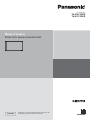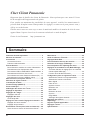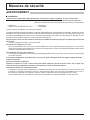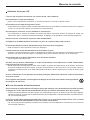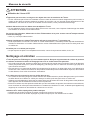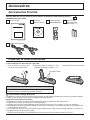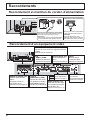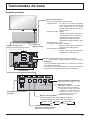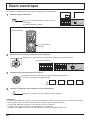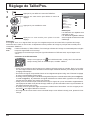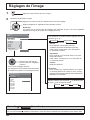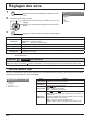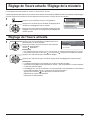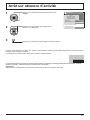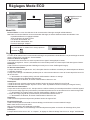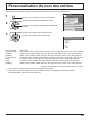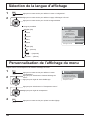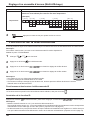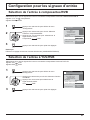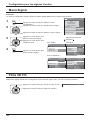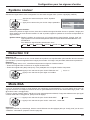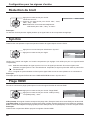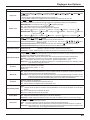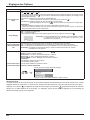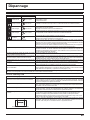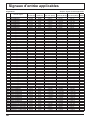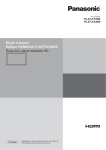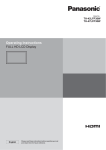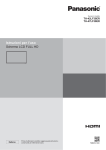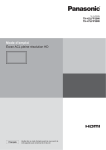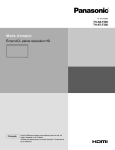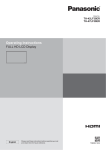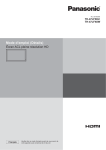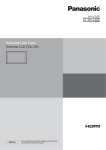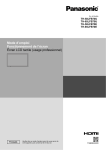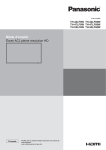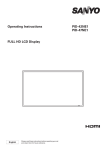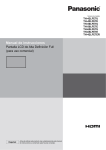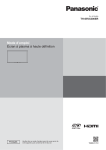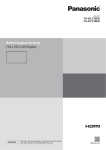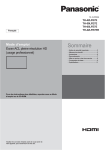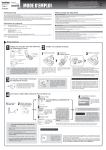Download Mode d`emploi - Panasonic Business
Transcript
No. de Modèle TH-42LF30ER TH-47LF30ER Mode d’emploi Écran ACL pleine résolution HD Français Veuillez lire ce mode d’emploi avant de vous servir de votre appareil, puis conservez-le en lieu sûr. Cher Client Panasonic Bienvenue dans la famille des clients de Panasonic. Nous espérons que votre nouvel l’écran LCD vousoffrira de longues années de plaisir. Pour profiter au maximum des possibilités de votre appareil, veuillez lire attentivement le présent mode d’emploi avant d’entreprendre les réglages, et conservez-le pour pouvoir vous y référer en cas de besoin. Veuillez aussi conserver votre reçu, et noter le numéro de modèle et le numéro de série de votre appareil dans l’espace réservé sur la couverture de dos de ce mode d’emploi. Visitez le site Panasonic http://panasonic.net Sommaire Notice de sécurité importante ................................. 3 Mesures de sécurité ................................................. 4 Accessoires .............................................................. 7 Accessoires fournis ................................................. 7 Piles de la télécommande ....................................... 7 Raccordements......................................................... 8 Raccordement et maintien du cordon d’alimentation .. 8 Raccordement d’un équipement vidéo .................... 8 Raccordement VIDEO et COMPONENT / RGB IN et HDMI .. 9 Raccordement DVI-D IN, DVI-D OUT ................... 10 Raccordement aux bornes d’entrée d’ordinateur (PC) ...11 Raccordement à la borne SERIAL (série) ............. 12 Mise en service, mise hors service ...................... 14 Sélection du signal d’entrée .................................. 16 Commandes de base.............................................. 17 Format d’image (ASPECT) ..................................... 19 Zoom numérique .................................................... 20 Af¿chages des menus sur l’écran ........................ 21 Réglage de Taille/Pos. ............................................ 22 Réglages de l’image ............................................... 24 Réglages avancés ................................................. 25 Réglages des sons ................................................. 26 Sortie audio SDI .................................................... 26 Réglage de l’heure actuelle / Réglage de la minuterie... 27 Réglage de l’heure actuelle ................................... 27 Réglage de la minuterie ........................................ 28 Économiseur d’écran (Pour éviter la rémanence) ... 29 Heure de mise en service de l’économiseur d’écran ..... 30 2 Mouvement.............................................................. 30 Arrêt sur absence d’activité .................................. 31 Réglages Mode ECO .............................................. 32 Personnalisation du nom des entrées.................. 33 Sélection de la langue d’af¿chage ........................ 34 Personnalisation de l’af¿chage du menu............. 34 Réglage d’un ensemble d’écrans (Multi Af¿chage) ... 35 Comment effectuer le réglage pour un ensemble d’écrans (Multi Af¿chage) ...................................... 35 Fonction ID de la télécommande ........................... 36 Con¿guration pour les signaux d’entrée ............. 37 Sélection de l’entrée à composantes/RVB ............ 37 Sélection de l’entrée à YUV/RVB .......................... 37 Menu Signal .......................................................... 38 Filtre 3D Y/C .......................................................... 38 Système couleur .................................................... 39 Réduction 3:2 ........................................................ 39 Mode XGA ............................................................. 39 Réduction du bruit ................................................. 40 Synchro ................................................................. 40 Plage HDMI ........................................................... 40 Af¿chage des signaux d’entrée ............................. 41 Réglages des Options ............................................ 42 Dépannage .............................................................. 45 Signaux d’entrée applicables ................................ 46 Réglages d’usine .................................................... 48 Spéci¿cations ......................................................... 49 Notice de sécurité importante AVERTISSEMENT 1) Pour empêcher toute détérioration susceptible de créer un risque d’incendie ou d’électrocution, tenez cet appareil à l’écart des zones exposées à des risques d’écoulement ou d’éclaboussures de liquides. Ne placez aucun récipient contenant de l’eau (vase de Àeur, tasse, bouteille de produit de beauté, etc.) sur l’appareil (ou sur une étagère le dominant). Ne placez aucune Àamme nue, comme une bougie allumée, sur l’appareil ou au-dessus de celui-ci. 2) Pour prévenir tout risque d’électrocution, ne retirez pas le couvercle. Aucun composant susceptible d’être réparé par l’utilisateur ne se trouve à l’intérieur de l’appareil. Veuillez con¿er tout travail d’entretien ou de réparation à un technicien quali¿é. 3) N’enlevez pas la broche de mise à la masse de la ¿che d’alimentation. Cet appareil est équipé d’une ¿che d’alimentation avec mise à la masse à trois broches. Cette ¿che ne peut être adaptée qu’à une prise de courant avec mise à la masse. Ceci est un dispositif de sécurité. Si vous ne pouvez pas insérer la ¿che dans la prise, adressez- vous à un électricien. Ne modi¿ez pas la ¿che avec mise à la masse. 4) Pour éviter toute secousse électrique, assurez-vous que la broche de mise à la terre de la ¿che du cordon d’alimentation est effectivement branchée. ATTENTION Cet appareil est destiné à être utilisé dans des environnements non exposés à des champs magnétiques. Si vous utilisez cet appareil à proximité de sources de champs électromagnétiques puissants ou à des endroits où le bruit électrique pourrait interférer avec les signaux d’entrée, l’image et le son risquent de trembler et des parasites tels que du bruit risquent d’être produits. Pour éviter d’abîmer cet appareil, placez-le loin de toute source de champs électromagnétiques puissants. Marques de commerce • VGA est une marque de commerce d’International Business Machines Corporation. • Macintosh est une marque déposée par Apple Inc., USA. • SVGA, XGA, SXGA et UXGA sont des marques déposées de Video Electronics Standard Association. Même s’il n’existe aucune mention spéciale de marque de commerce de société ou de produit, ces marques de commerce ont toutefois été respectées. • HDMI, le logo HDMI et High-De¿nition Multimedia Interface sont des marques déposées ou enregistrées de HDMI Licensing LLC aux Etats-Unis et dans d’autres pays. Remarque: Il peut y avoir de la rémanence. Si vous af¿chez une image ¿xe pendant une période prolongée, elle risque dedemeurer sur l’écran. Elle disparaîtra toutefois au bout d’un moment. 3 Mesures de sécurité AVERTISSEMENT Installation Cet écran LCD ne peut être utilisé qu'avec les accessoires en option suivants. Si vous l’utilisez avec d’autres types d’accessoires en option, l’installation risquera d’être instable et de causer des blessures. (Tous les accessoires suivants sont fabriqués par Panasonic Corporation.) • Piédestal ...................................................... TY-ST20-K • Plaque à bornes HD-SDI avec son .............. TY-FB10HD Con¿ez toujours l’installation à un technicien quali¿é. Les pièces détachées peuvent présenter un danger d’étranglement en cas d’ingestion accidentelle. Gardez les pièces détachées hors de la portée des enfants. Jetez les pièces détachées inusitées ainsi que tout autre objet comme les fournitures d’emballage et les sacs ou les couvertures en plastique a¿n d’éviter que les enfants en bas âge ne s’en servent de jouet, lequel constitue un risque potentiel d’étouffement. Ne placez pas l’écran sur des surfaces inclinées ou instables et assurez-vous qu’il ne repose pas sur le bord de sa base. • L’écran risquerait de tomber ou de se renverser. Ne placez pas d’objets sur l’écran. • Si vous renversez de l’eau sur l’écran à haute dé¿nition ou si des objets étrangers y pénètrent, un court-circuit risque de se produire et d’entraîner un incendie ou une électrocution. Si des corps étrangers pénètrent dans l’écran contactez votre revendeur Panasonic. Ne transporter qu’en position debout! • Le transport de l’appareil avec son panneau d’af¿chage faisant face vers le haut ou vers le bas peut endommager les circuits internes. ll est interdit d’empêcher la ventilation en couvrant les grilles d’aération avec des objets comme journaux, nappes ou rideaux. Pour une ventilation suf¿sante; Daissez un espace de 10 cm ou plus autour des côtés supérieur, gauche et droit, et de 5 cm ou plus vers l’arrière, et laissez également un espace entre le bas de l’écran et la surface du sol. Précautions relatives à l’installation murale • L’installation murale doit être réalisée par un installateur professionnel. Une installation incorrecte de l’écran peut provoquer un accident et entraîner la mort ou des blessures graves. En outre, lors de l’installation sur un mur, il faut utiliser un dispositif de serrage de monture murale conforme à la norme VESA (VESA 400 × 400). • Si vous installez l’écran verticalement, assurez-vous d’installer le voyant d’alimentation en bas de l’écran. 4 Mesures de sécurité Utilisation de l’écran LCD L’écran a été conçu pour fonctionner sur secteur de 220 - 240 V, 50/60 Hz. Ne couvrez pas les trous de ventilation. • Sinon, l’écran risquerait de surchauffer, ce qui pourrait causer un incendie ou abîmer l’écran. N’introduisez aucun objet étranger dans l’écran. • N’introduisez aucun objet en métal ou inÀammable dans les trous de ventilation, ne laissez tomber aucun objet sur l’écran, car ceci pourrait entraîner un incendie ou une électrocution. Ne retirez pas le couvercle, ou ne le modi¿ez en aucune façon. • Les composants se trouvant à l’intérieur de l’écran sont placés sous haute tension, et risquent de causer une électrocution grave. Con¿ez tout travail de véri¿cation, de réglage ou de réparation à votre revendeur Panasonic. Assurez vous un accès facile à la prise du câble d’alimentation. Un appareil de CLASSE I doit être raccordé à une prise de courant en étant relié à la terre. N’utilisez pas d’autres cordons d’alimentation que celui fourni avec cet appareil. • Cela comporte un risque d’incendie ou de choc électrique. Insérez la ¿che du cordon d’alimentation bien à fond dans la prise. • Si la ¿che n’est pas insérée bien à fond, un dégagement de chaleur pouvant entraîner un incendie risquerait de se produire. Si la ¿che est endommagée ou si la plaque de la prise murale est mal ¿xée, ne les utilisez pas. Ne manipulez pas le cordon d’alimentation avec des mains mouillées. • Vous risqueriez d’être électrocuté. Ne faites rien qui puisse endommager le cordon d’alimentation. Pour débrancher le câble d’alimentation, tirez-le par la ¿che et non par le câble. • Évitez absolument d’endommager le câble, de le modi¿er, d’y placer des objets lourds, de le chauffer, de le placer à proximité d’objets chauds, de le tordre, de le plier excessivement ou de le tirer. Sinon, vous pourriez causer un incendie ou une électrocution. Si le câble d’alimentation est abîmé, faites-le réparer par un centre de service agréé Panasonic. Si vous n’utilisez pas l’écran pendant une période prolongée, débranchez la ¿che du cordon d’alimentation de la prise secteur. Pour empêcher tout incendie, ne laissez jamais de bougies ou une autre source de feu ouvert à proximité du récepteur de télévision. En cas d’anomalie de fonctionnement Si une anomalie se produit (absence d’image ou de son par exemple), ou si de la fumée ou une odeur anormale se dégage de l’écran, débranchez immédiatement la ¿che du cordon d’alimentation de la prise secteur. • Si vous continuez à utiliser l’écran dans cet état, vous risquez de provoquer un incendie ou d’encommager l’appareil. Adressez-vous à un centre de service agréé Panasonic pour les réparations. Ne réparez jamais vous-même l’écran, car ceci est très dangereux. Si de l’eau ou des objets étrangers pénètrent dans l’écran, ou si vous laissez tomber l’écran, ou si le coffret est abîmé, débranchez immédiatement la ¿che du cordon d’alimentation. • Un court-circuit pourrait se produire et entraîner un incendie. Pour toute réparation, adressez-vous à un centre de service agréé Panasonic. 5 Mesures de sécurité ATTENTION Utilisation de l’écran LCD N’approchez pas les mains, le visage ou des objets des trous de ventilation de l’écran. • De l’air chaud sort par les trous de ventilation et donc le haut de l’écran est chaud. N’approchez pas les mains, le visage ou des objets ne pouvant résister à la chaleur de cet ori¿ce, car ceci pourrait causer des brûlures ou des déformations. De même si les trous de ventilation sont bouchées, l’écran pourrait être endommagé. Veillez à débrancher tous les câbles avant de déplacer l’écran. • Si vous déplacez l’écran alors que des câbles sont encore connectés, vous risquerez d’endommager les câbles et d’entraîner un incendie ou une électrocution. Par mesure de précaution, débranchez la ¿che d’alimentation de la prise secteur avant d’entreprendre des travaux de nettoyage. • Sinon, il y aura rique d’électrocution. Nettoyer régulièrement le câble d’alimentation a¿n que la poussiére ne s’y accumule pas. • Si de la poussière s’accumule sur la ¿che du cordon d’alimentation, l’humidité produite risquerait de détériorer l’isolation et d’entraîner un incendie. Débranchez le cordon d’alimentation de la prise secteur et essuyez-le avec un chiffon sec. Ne brûlez pas ou ne brisez pas les piles. • Ne pas exposer les piles à une température excessive; comme le rayonnement solaire, le feu, etc. Nettoyage et entretien L’avant du panneau d’af¿chage a reçu un traitement spécial. Essuyez soigneusement la surface du panneau en utilisant seulement le chiffon de nettoyage fourni ou un chiffon doux sans peluches. • Si la surface est très sale, passez un chiffon doux et sans peluche trempé dans une solution d’eau et de détergent neutre (100 parties d’eau pour 1 partie de détergent), puis essuyez avec un chiffon sec du même type jusqu’à ce que la surface soit sèche. • Ne rayez pas ou ne cognez pas la surface du panneau avec les ongles ou un objet rigide, sinon vous abîmeriez la surface. En outre, évitez tout contact avec des produits volatils tels que des insecticides à vaporiser, des solvants ou des diluants, sinon le ¿ni de la surface serait abîmé. Si le coffret est sale, essuyez-le avec un chiffon doux et sec. • Si le coffret est très sale, plongez le chiffon dans de l’eau additionnée d’un peu de détergent neutre, puis essorez le chiffon bien à fond. Utilisez ce chiffon pour essuyer le coffret, puis essuyez-le avec un chiffon sec. • Veillez à ce que du détergent n’entre pas en contact direct avec la surface de l’écran. Si des gouttes d’eau pénètrent dans l’appareil, des anomalies de fonctionnement se produiront. • Évitez tout contact avec des produits volatils tels que des insecticides à vaporiser, des solvants ou des diluants, sinon la surface du coffret pourra être abîmée ou le revêtement s’écaillera. En outre, ne laissez pas l’appareil trop longtemps en contact avec des articles en caoutchouc ou en PVC. Utilisation d’un chiffon imprégné de produit chimique • N’utilisez pas de chiffon imprégné de produit chimique sur la surface du panneau. • Suivez les instructions du chiffon imprégné de produit chimique pour son utilisation sur le coffret. 6 Accessoires Accessoires fournis Véri¿ez que les accessoires et les éléments ci-dessous sont bien inclus en cochant dans leur case Mode d’emploi CD-ROM (Mode d’emploi) Télécommande N2QAYB000691 Piles pour la télécommande (R6 (UM3) × 2) Cordon d’alimentation Piles de la télécommande La télécommande est alimentée par 2 piles R6. 1. Tirez et tenez le crochet, puis ouvrez le couvercle des piles. 2. Mettre les piles à l’intérieur – bien respecter la polarité correcte (+ et –). 3. Remettre le couvercle en place. “R6 (UM3)” taille + + - Conseil: Si vous utilisez souvent la télécommande, vous avez intérêt à remplacer les piles ordinaires par des piles alcalines. Précautions d’usage des piles L’installation incorrecte des piles peut provoquer la fuite de l’électrolyte entraînant la corrosion de la télécommande. La mise au rebut des piles doit se faire en respectant l’environnement. Respectez les précautions suivantes: 1. Remplacez les 2 piles en même temps. Remplacez les piles usagées par des piles neuves. 2. N’utilisez pas à la fois une pile neuve et une pile usagée. 3. N’utilisez pas à la fois 2 types différents de pile (exemple: une pile au “zinc-carbone” et une pile “alcaline”). 4. Ne tentez pas de recharger les piles usagées, ne les court-circuitez pas, ne les démontez pas, ne les chauffez pas, ne les jetez pas dans un feu. 5. Le remplacement des piles s’avère nécessaire lorsque la télécommande n’agit plus que de façon irrégulière, ou plus du tout. 6. Ne brûlez pas ou ne brisez pas les piles. Ne pas exposer les piles à une température excessive; comme le rayonnement solaire, le feu, etc. 7 Raccordements Raccordement et maintien du cordon d’alimentation Maintien du cordon d’alimentation Débrancher le cordon d’alimentation Branchez le cordon d’alimentation dans l’unité d’af¿chage. Branchez le cordon d’alimentation jusqu’à ce qu’il se ¿xe en place avec un clic. Remarque: Assurez-vous que le cordon d’alimentation est verrouillé des côtés gauche et droit. Débranchez le cordon d’alimentation en appuyant sur les deux boutons. Remarque: Lorsque vous débranchez le cordon d’alimentation, faites-le toujours d’abord par sa ¿che branchée dans la prise de courant. Raccordement d’un équipement vidéo AUDIO IN (COMPOSITE) Branchez la sortie audio d’un appareil raccordé à VIDEO. (reportez-vous à la page 9) AV IN HDMI1, HDMI2 HDMI Input Terminal (reportez-vous à la page 9) SERIAL IN, SERIAL OUT SERIAL Borne Entrée/ Sortie Contrôlez l’écran en raccordant un PC (reportez-vous à la page 12) 8 AUDIO IN (COMPONENT / RGB) Branchez la sortie audio d’un appareil raccordé à COMPONENT/RGB IN. (reportez-vous à la page 9) DVI-D IN, DVI-D OUT Borne Entrée/Sortie DVI-D (reportez-vous à la page 10) VIDEO Borne d’entrée composite vidéol (reportez-vous à la page 9) PC IN Borne d’entrée PC (reportez-vous à la page 11). COMPONENT/RGB IN Borne d’entrée composantes/vidéo RVB (reportez-vous à la page 9) AUDIO IN (DVI-D / PC) Branchez la sortie audio d’un appareil raccordé à DVI-D IN/PC IN. (reportez-vous à la page 10, 11) Raccordements Raccordement VIDEO et COMPONENT / RGB IN et HDMI Remarque: Les appareils, les câbles montrés ne sont pas fournis avec cet appareil. [Affectation des broches et noms des signaux pour les bornes HDMI] Magnétoscope AUDIO OUT L N° de broche Nom du signal N° de broche Nom du signal Blindage pour 1 11 Données 2+ T.M.D.S horloge T.M.D.S Blindage pour 12 2 Horloge- T.M.D.S données 2 T.M.D.S 3 13 Données 2- T.M.D.S CEC 4 Données 1+ T.M.D.S Réservé 14 Blindage pour 5 (N.C. sur l’appareil) données 1 T.M.D.S 6 15 Données 1- T.M.D.S SCL 7 16 Données 0+ T.M.D.S SDA Blindage pour 8 17 Terre DDC/CEC données 0 T.M.D.S 9 18 Données 0- T.M.D.S Alimentation +5 V 10 19 Horloge+ T.M.D.S Hot Plug Detect Lecteur DVD VIDEO OUT R 19 3 1 Fiche d’adaptation RCA/BNC 18 4 2 Fiche d’adaptation RCA/BNC Câble HDMI Remarques: • Changez le réglage de “Sélection entrée en composantes/RVB” dans le menu “Con¿guration” pour “Composants” (lors de la connexion d’un signal composantes) ou pour “RVB” (lors de la connexion d’un signal RVB). (reportez-vous à la page 37) • N’accepte que les signaux RVB de la borne COMPONENT/RGB IN avec “Synchro Sur V”. L HDMI AV OUT HDMI AV OUT LECTEUR DVD LECTEUR DVD Y PB PR OUT R AUDIO OUT Ordinateur RGB OUT Caméra RVB Lecteur DVD 9 Raccordements Raccordement DVI-D IN, DVI-D OUT Ordinateur avec sortie vidéo DVI-D Miniprise stéréo (M3) Partagé avec PC IN. Câble vidéo DVI avec tore magnétique (Moins de 5 m) Raccordement en série Lors de l’utilisation du multi af¿chage, plusieurs écrans LCD peuvent être raccordés en série. Ordinateur avec sortie vidéo DVI-D Premier écran LCD * Deuxième écran LCD Troisième écran LCD ou les suivants * * Câble vidéo DVI-D avec tore magnétique Remarques: • Jusqu’à 10 écrans peuvent être raccordés en série, mais le nombre d’écrans raccordés peut être limité par un câble, un signal ou un équipement à utiliser. • Le HDCP est pris en charge jusqu’à 8 écrans raccordés en série. Disposition des broches du connecteur d’entrée/sortie DVI-D 1 8 9 16 17 24 Vue du port de raccordement N° de broche 1 2 3 4 5 6 7 8 9 10 11 12 Nom du signal Données 2- T.M.D.S Données 2+ T.M.D.S Blindage pour données 2 T.M.D.S Horloge DDC Données DDC Données 1- T.M.D.S Données 1+ T.M.D.S Blindage pour données 1 T.M.D.S N° de broche 13 14 15 16 17 18 19 20 21 22 23 24 Nom du signal +5 V CC Masse Hot plug detect Données 0- T.M.D.S Données 0+ T.M.D.S Blindage pour données 0 T.M.D.S Blindage pour horloge T.M.D.S Horloge+ T.M.D.S Horloge- T.M.D.S Remarques: • Les équipements et les câbles complémentaires représentés sur cette illustration ne sont pas fournis avec cet appareil. • Utilisez un câble DVI-D avec tore magnétique conforme à la norme DVI. L’image est susceptible d’être dégradée en fonction de la longueur ou de la qualité du câble. 10 Raccordements Raccordement aux bornes d’entrée d’ordinateur (PC) (Femelle) Ordinateur Partagé avec DVI-D IN. AUDIO Miniprise stéréo (M3) Branchez un câble correspondant à la borne de sortie audio de Đordinateur. Adaptateur de conversion (si nécessaire) Mini D-sub 15 broches RVB Câble PC avec tore magnétique (Mâle) Remarques: • Les signaux de l’ordinateur pouvant être entrés sont ceux possédant une fréquence de balayage horizontal de 30 à 110 kHz et une fréquence de balayage vertical de 48 à 120 Hz. (Cependant, les signaux dépassant 1.200 lignes ne seront pas af¿chés correctement.) • La résolution de l’af¿chage est d’au maximum 1.440 × 1.080 points quand le mode aspect est réglé sur “4:3” et 1.920 × 1.080 points quand le mode aspect est réglé sur “16:9”. Si la résolution de l’af¿chage excède ces maximums, il se peut qu’il soit impossible de voir les petits détails avec une clarté suf¿sante. • Les bornes d’entrée PC sont compatibles avec DDC2B. Si l’ordinateur branché n’est pas compatible avec DDC2B, vous devrez changer les réglages de l’ordinateur au moment du branchement. • Certains modèles de PC ne peuvent pas être raccordés à l’écran. • Il n’est pas nécessaire d’utiliser un adaptateur pour les ordinateurs équipés d’une borne Mini D-sub 15 broches compatible avec DOS/V. • L’ordinateur représenté dans l’illustration est un exemple seulement. • Les équipements et les câbles complémentaires représentés sur cette illustration ne sont pas fournis avec cet appareil. • Panasonic conseille d’utiliser un câble PC qui comprend un tore magnétique. • Ne réglez pas les fréquences de balayage horizontal et vertical pour les signaux PC à des niveaux supérieurs ou inférieurs aux limites de la plage de fréquence spéci¿ée. Noms des signaux pour le connecteur Mini D-sub 15 broches N° de broche 5 4 10 9 3 2 8 1 7 6 15 14 13 12 11 Disposition des broches pour la borne d’entrée PC N° de broche 1 Nom du signal R N° de broche 6 Nom du signal GND (masse) 11 Nom du signal NC (non branché) 2 V 7 GND (masse) 12 SDA 3 B 8 GND (masse) 13 HD/SYNC 4 NC (non branché) 9 +5 V CC 14 VD 5 GND (masse) 10 GND (masse) 15 SCL 11 Raccordements Raccordement à la borne SERIAL (série) La borne SERIAL est utilisée quand l’écran est commandé par un ordinateur. Ordinateur Câble RS-232C direct (Femelle) (Mâle) D-sub 9 broches De plus, lorsque plusieurs écrans LCD sont raccordés en série, un écran LCD donné peut être commandé à partir d’un PC. Ordinateur Deuxième écran LCD Premier écran LCD (Mâle) (Mâle) (Femelle) (Femelle) (Femelle) (Femelle) (Femelle) Troisième * * * écran LCD D-sub 9 broches (Mâle) * Câble RS-232C direct Remarques: • Utilisez un câble RC-232C direct pour relier l’écran à un ordinateur. • L’ordinateur représenté ici est uniquement à titre d’illustration. • Les appareils et les câbles complémentaires montrés ne font pas partie des accessoires fournis. • Lors de l’utilisation du raccordement en série, réglez “Serial Daisy Chain” dans le menu Options. (reportez-vous à la page 43) • Pour le raccordement en série, utilisez un câble direct branché aux broches numérotées de 2 à 8 . 1 2 6 3 7 4 8 5 9 Disposition des broches pour la borne SERIAL La borne SERIAL est conforme à la spéci¿cation d’interface RS-232C, a¿n que l’écran puisse être commandé par un ordinateur branché à cette borne. L’ordinateur nécessitera un logiciel qui permet d’envoyer et de recevoir les données de contrôle qui satisfont aux conditions indiquées ci-après. Utilisez une application informatique telle qu’une langue de programmation pour créer le logiciel. Pour plus de détails, reportez-vous à la documentation de l’application informatique. Paramètres de communication Niveau de signal Méthode de synchronisation Débit binaire Parité Longueur des caractères Bit d’arrêt Commande du débit Noms de signal pour la borne SERIAL IN Conforme à RS-232C Asynchrone 9600 bps Aucune 8 bits 1 bit – N° de broche 2 3 4 5 6 7 8 1 • 9 Détails RXD TXD DTR GND DSR (Court-circuité sur cet appareil) NC Ces noms de signal sont ceux des spéci¿cations d’ordinateur. 12 Raccordements Format de base des données de contrôle La transmission des données de contrôle à partir de l’ordinateur commence par un signal STX, suivi par la commande, les paramètres, et en¿n un signal ETX, dans cet ordre. S’il n’y a pas de paramètres, il n’est pas nécessaire d’envoyer le signal de paramètre. STX C1 C2 C3 Dèpart (02h) : P1 P2 P3 P4 P5 Deux points Commande à 3 caractères (3 octets) ETX Paramètre(s) (1 - 5 octets) Fin (03h) Remarques: • Si plusieurs commandes sont transmises, attendez la réponse pour la première commande provenant de cet appareil avant d’envoyer la commande suivante. • Si une commande incorrecte est envoyée par erreur, cet appareil renvoie la commande “ER401” à l’ordinateur. • Consultez un centre de services agréé pour avoir des instructions détaillées sur l’utilisation des commandes. Commande Commande Paramètre PON Néant POF Néant AVL *** 0 AMT 1 IMS Néant SL1 AV1 AV2 DAM HM1 HM2 DV1 PC1 Néant ZOOM FULL NORM ZOM2 Détails de commande En circuit Hors circuit Volume 000 - 100 Coupure du son désactivée Coupure du son activée Sélection du mode d’entrée (basculement) Entrée SLOT (SLOT INPUT) Entrée VIDEO (VIDEO) Entrée COMPONENT/RGB IN (Component) Entrée HDMI1 (HDMI1) Entrée HDMI2 (HDMI2) Entrée DVI-D IN (DVI) Entrée PC IN (PC) Sélection du mode d’écran (basculement) Zoom1 16:9 4:3 Zoom2 Lorsqu’il n’est pas en service, cet écran ne répond qu’à la commande PON. 13 Mise en service, mise hors service Raccordement de la ¿che du câble CA à l’écran. Branchement de la ¿che du cordon d’alimentation sur une prise secteur. Remarques: • Les ¿ches secteur varient d’un pays à l’autre. La ¿che illustrée à droite n’est peut-être pas celle dont est équipé votre appareil. • Lorsque vous débranchez le cordon d’alimentation, faites-le toujours d’abord par sa ¿che branchée dans la prise de courant. Interrupteur d’alimentation Appuyez sur l’interrupteur d’alimentation de l’écran pour le mettre sous tension. Appareil allumé. Témoin d’alimentation: Témoin vert Appuyez sur la touche Témoin d’alimentation Capteur de télécommande de la télécommande pour mettre l’écran hors service. Témoin d’alimentation: Témoin rouge (veille) Appuyez sur la touche de la télécommande pour mettre l’écran en service. Témoin d’alimentation: Témoin vert Pour mettre l’écran hors tension quand il est en service ou en veille, appuyez de l’écran. sur la touche Remarque: Quand la fonction de gestion d’alimentation est en service, le témoin d’alimentation devient Orange lorsque l’alimentation est coupée. 14 Mise en service, mise hors service Lors de la première mise en service L’écran suivant s’af¿chera lors de la première mise en service de l’appareil. Sélectionnez les options à l’aide de la télécommande. Les touches de l’appareil sont inopérantes. Affichages à l'écran Af¿chages à l’écran English (UK) 1 Sélectionnez la langue. Deutsch Français 2 Réglez. Italiano Español ENGLISH (US) Réglage de l’heure actuelle 1 Sélectionnez “Jour de la semaine” ou “Heure actuelle”. 2 Con¿gurez “Jour de la semaine” ou “Heure actuelle”. 1 Sélectionnez “Régler”. 2 Réglez. Réglage de l'heure actuelle Heure actuelle Lun 99 : 99 Régler Lun Jour de la semaine 99 : 99 Heure actuelle Réglage de l'heure actuelle Heure actuelle Lun 99 : 99 Régler Mar Jour de la semaine 10 : 00 Heure actuelle Remarques: • Une fois les options réglées, les écrans ne s’af¿chent plus par la suite à la mise en service de l’appareil. • Après le réglage, vous pouvez modi¿er les options dans les menus suivants. Af¿chages à l’écran (reportez-vous à la page 34) Réglage de l’heure actuelle (reportez-vous à la page 27) Message d’avertissement de mise sous tension Le message suivant peut s’af¿cher lors de la mise sous tension de l’unité: Précaution Arrêt sur absence d’activité «Arrêt sur absence d’activité» est activé. Si “Arrêt sur absence d’activité” dans les menus Con¿guration est réglé sur “Activer”, un message d’avertissement s’af¿che à chaque fois que l’alimentation est allumée. (reportezvous à la page 31) Cet af¿chage de message peut être dé¿ni avec le menu suivant: menu Options Power On Message (reportezvous à la page 44) 15 Sélection du signal d’entrée Appuyez pour sélectionner le signal d’entrée provenant de l’appareil qui aété raccordé à l’écran. Le signal d’entrée change comme suit pour chaque pression: HDMI1 HDMI2 VIDEO Component* PC DVI HDMI1: Borne d’entrée HDMI dans AV IN (HDMI1). HDMI2: Borne d’entrée HDMI dans AV IN (HDMI2). VIDEO: Borne d’entrée vidéo dans VIDEO. Component*: Borne d’entrée composante ou RGB dans COMPONENT/RGB IN. PC: Borne d’entrée PC dans PC IN. DVI: Borne d’entrée DVI dans DVI-D IN. * “Component” peut aussi s’af¿cher en tant que “RGB” en fonction du réglage de “Sélection entrée en composantes/RVB”. (reportez-vous à la page 37) Lorsqu’une carte de connexion optionnelle est installée : HDMI1 HDMI2 SLOT INPUT VIDEO Component PC SLOT INPUT : Borne d’entrée de la carte de connexion Remarque: Lorsqu’une carte de connexion avec un écran non compatible est installée, “Carte de fonctions non compatible” est af¿chée. Remarques: • La sélection est aussi possible en appuyant sur la touche INPUT de l’appareil. • Sélectionnez pour accommoder les signaux de la source reliée aux prises d’entrée pour composantes/RVB (reportez-vous à la page 37). 16 DVI Commandes de base Appareil principal Capteur de luminosité Relève la luminosité dans la pièce. Capteur de télécommande Témoin d’alimentation Le témoin d’alimentation s’allume alors. • Appareil éteint ..... Le témoin est éteint (L’appareil continue de consommer de l’énergie aussi longtemps que le cordon d’alimentation est branché sur la prise murale.) • Appareil en veille ... Rouge Orange (Si “Slot power” est réglé sur “On”. Reportez-vous à la page 43) Orange (En fonction du type de carte fonction installée, lorsque l’alimentation se fait à travers le slot) • Appareil allumé ... Vert • PC Gestion alimentation (DPMS) ............................ Orange (Avec signal d’entrée PC. Reportez-vous à la page 32) • DVI-D Gestion alimentation ............................ Orange (Avec signal d’entrée DVI. Reportez-vous à la page 32) SLOT: Fente d’insertion de la carte de connexion (accessoires en option) (reportez-vous à la page 4) Remarque: La fente supérieure est destinée à la carte de connexion d’une largeur de 2 fentes. La carte de connexion d’une largeur de 1 fente ne fonctionne pas lorsqu’elle est installée dans la fente supérieure. Haut-parleurs Touche de validation et format d’image (reportez-vous à la page 19, 21) Interrupteur d’alimentation principal Réglage du volume Augmentation “+” Réduction “–” du volume Lorsque la page de menu est af¿chée: “+”: Appuyez sur cette touche pour déplacer le curseur vers le haut “–”: Appuyez sur cette touche pour déplacer le curseur vers le bas (reportez-vous à la page 21) Marche / arrêt page MENU Chaque pression sur la touche MENU change le contenu de la page. (reportez-vous à la page 21) Page normale Image Con¿guration Son Taille/Pos. Touche d’entrée (INPUT) (Sélection de signal d’entrée) (reportez-vous à la page 16) 17 Commandes de base Télécommande Touche ACTION Appuyez sur cette touche pour effectuer une sélection. Touche ASPECT Appuyez sur cette touche pour modi¿er le format de l’image. (reportez-vous à la page 19) Interrupteur de mode veille L’écran doit d’abord être mis sous tension sur la prise secteur et sur l’interrupteur d’alimentation (reportez-vous à la page 14). Appuyez sur ce bouton pour allumer l’écran à partir du mode de veille. Appuyez à nouveau sur ce bouton pour éteindre l’écran et le faire passer en mode de veille. Touche Taille/Pos. (reportez-vous à la page 22) Touche PICTURE (reportez-vous à la page 24) Interrupteur de coupure du son Appuyez sur cette touche pour couper les sons. Appuyez une nouvelle fois sur cette touche pour rétablir les sons. Le rétablissement des sons se produit également lorsque l’appareil est mis hors service, ou que le niveau d’écoute est modi¿é. Touche N (reportez-vous à la page 23, 24, 25, 26) Touches de position Touche d’entrée (INPUT) Appuyez pour sélectionner l’entrée du signal de manière séquentielle. (reportez-vous à la page 16) Mode ECO (ECO) Appuyez pour modi¿er la con¿guration du Mode ECO. (reportez-vous à la page 32) Touche OFF TIMER Il est possible de prérégler l’écran à haute dé¿nition de manière qu’il passe en mode veille après un délai spéci¿é. A chaque pression sur la touche, le réglage passe à 30 minutes, 60 minutes, 90 minutes et 0 minute (minuterie veille annulée). 30 min 60 min 90 min 0 min Lorsqu’il reste trois minutes, l’indication “Minuterie veille 3 min” clignote. La minuterie-sommeil est annulée en cas de panne de courant. Touche AUTO SETUP Règle automatiquement la position/ taille de l’écran. (reportez-vous à la page 22) Touche SET UP (reportez-vous à la page 21) Touche SOUND (reportez-vous à la page 26) Réglage du volume Appuyez sur la touche de volume haut “+” ou bas “–” pour augmenter ou diminuer le niveau de volume sonore. Touche R (reportez-vous à la page 21) Appuyez sur la touche R pour revenir à la page de menu précédente. Touche RECALL Appuyez sur la touche “RECALL” pour af¿cher l’état actuel du système. 1 Nom de l’entrée 2 Mode ASPECT (reportez-vous à la page 19) 3 Minuterie veille La minuterie veille apparaît seulement lorsque la minuterie veille a été réglée. 4 Af¿chage de l’horloge (reportez-vous à la page 44) PC 4:3 Touche FUNCTION (FUNCTION) (reportez-vous à la page 44) 4 10:00 Minuterie veille 90min Zoom numérique (reportez-vous à la page 20) 18 1 2 3 Format d’image (ASPECT) Grâce à l’écran, vous pourrez voir les images dans les meilleures conditions, y compris lorsqu’il s’agit de ¿lms pour écran large. Remarque: Soyez conscient du fait que vous risquez de violer la loi sur les droits d’auteur si vous mettez l’écran dans un endroit public à des ¿ns commerciales ou pour présentation publique puis utilisez la fonction de sélection du mode d’aspect pour réduire ou agrandir l’image. Il est interdit de présenter ou de modi¿er, à des ¿ns commerciales et sans autorisation préalable du détenteur des droits d’auteur, le matériel d’un tiers protégé par des droits d’auteur. Appuyez plusieurs fois pour passer d’une option du format à l’autre de façon cyclique: 4:3 Zoom1 Zoom2 16:9 [sur l’appareil] Le format de l’image change à chaque pression sur la touche ENTER. Remarque: Le format de l’image est mis en mémoire pour chaque entrée séparément. Mode aspect 16:9 4:3 Zoom1 Zoom2 Image Écran agrandi Description L’af¿chage des images remplit l’écran. Dans le cas de signaux SD, les images au format d’écran 4:3 sont agrandies horizontalement et af¿chées. Ce mode convient à l’af¿chage d’images anamorphosées au format d’écran 16:9. Les images au format d’écran 4:3 sont af¿chées sans modi¿cation de leur format d’écran original. Des panneaux latéraux s’affichent sur les bords gauche et droit de l’écran. Les images au format d’écran 4:3 parmi les signaux de format 16:9 sont af¿chées sans modi¿cation de leur format d’écran original. Les bords gauche et droit des images sont masqués par des panneaux latéraux. Les images Letterbox au format d’écran 16:9 sont agrandies verticalement et horizontalement a¿n de remplir l’écran. Les bords supérieur et inférieur des images sont coupés. Les images Letterbox au format d’écran 16:9 sont agrandies verticalement et horizontalement a¿n de remplir l’écran. Les bords supérieur et inférieur ainsi que gauche et droit des images sont coupés. 19 Zoom numérique Pour obtenir un agrandissement de la portion désignée de l’image af¿chée. 1 Af¿chez le guide d’utilisation. Sortir Appuyez sur cette touche pour accéder au zoom numérique. Le guide d’utilisation s’af¿che. 1 Lors de l’utilisation du zoom numérique, seules les touches suivantes jouent un rôle. [Télécommande] Touches Position / ACTION 2 Sélectionnez la portion de l’image qui doit être agrandie. Appuyez sur ces touches pour sélectionner la position de l’agrandissement. Le curseur se déplace. Sortir 2 3 Sélectionnez le taux d’agrandissement désiré. Chaque pression sur cette touche change le taux d’agrandissement. Ce taux est rappelé sur l’image af¿chée. ×1 4 ×2 ×3 ×4 Revenez à l’af¿chage normal (abandon du zoom numérique). Appuyez sur cette touche pour quitter le zoom numérique. Remarques: • Lorsque l’alimentation est coupée (y compris par la Minuterie veille), la fonction de zoom numérique cesse d’agir. • La fonction de zoom numérique ne peut pas être employée dans la situation suivante: Lorsque Multi Af¿chage est placé sur Oui (reportez-vous à la page 35). Lorsque Économiseur d’écran est actif (reportez-vous à la page 29). • Lorsque le zoom digital est activé, il est impossible de se servir du “Réglage Taille / Pos.”. 20 Af¿chages des menus sur l’écran Télécommande Appareil principal 1 Af¿chez l’écran du menu. Appuyez sur cette touche Appuyez à plusieurs reprises. pour sélectionner. Chaque pression sur la touche MENU change (Exemple: menu Image) le contenu de la page. Page normale Image Son Taille/Pos. Con¿guration 2 Sélectionnez la rubrique. Sélectionnez. Image Normaliser Appuyez ici. Normal Mode Image Rétro-éclairage Contraste Luminosité Couleur Teinte Netteté Balance blancs Réglages avancés Normal 100 70 50 50 50 50 Sélectionnez. Normal (Exemple: menu Image) 3 Réglez. Réglage. Appuyez ici. Réglage. 4 Quittez le menu. Appuyez ici. Appuyez à plusieurs reprises. Appuyez sur pour revenir à l’écran précédent. Liste d’af¿chage du menu Remarque: Les menus qui ne peuvent pas être ajustés sont estompés en gris. Les menus réglables dépendent du signal, de l’entrée et du réglage du menu. Menu Image Menu Con¿guration Image Normaliser Configuration Normal Mode Image Rétro-éclairage Contraste Luminosité Couleur Teinte Netteté Balance blancs Réglages avancés Normal 100 70 50 50 50 50 Normal reportez-vous à la page 24, 25 Menu Taille/Pos. 1/2 Signal Économiseur d'écran Étiquette d'entrée Réglages Mode ECO Mouvement Non Sélection entrée en composantes/RVB RVB Arrêt sur absence d’activité Désactiver Affichages à l'écran Français Configuration Multi-affichage Réglage de la minuterie Réglage de l'heure actuelle Durée d’affichage du menu Transparence menu 20 2/2 Menu Son Taille /Pos. Normaliser Config. auto Son Normaliser Normal Position H Taille H Position V Taille V Phase de l'horloge Point horloge Mode de pixel 1:1 1/2 Normal Mode Son Grave Aigu Balance Ambiophonie 0 0 0 0 0 0 Normal 0 0 0 Non Sortie audio SDI 2/2 Non reportez-vous à la page 22, 23 Canal gauche Canal droit Sortie audio Mesure du débit sonore Canal 1 Canal 1 Non Non reportez-vous à la page 26 15 S reportez-vous à la page 27-41 21 Réglage de Taille/Pos. 1 Appuyez ici pour af¿cher le menu de Taille/Pos.. 2 Appuyez sur cette touche pour af¿cher le menu de réglage. 3 Appuyez ici pour modi¿er le menu. 4 Appuyez sur cette touche pour quitter le mode réglage. Taille /Pos. Normaliser Config. auto Normal Position H Taille H Position V Taille V Phase de l'horloge Point horloge Mode de pixel 1:1 0 0 0 0 0 0 Non Remarques: Les éléments non réglables sont estompés en gris. Les éléments réglables diffèrent selon le signal d’entrée et le mode d’af¿chage. Remarque: Si un signal “Cue” ou un signal “Rew” est reçu d’un magnétoscope ou d’un lecteur DVD, la position de l’image se décale vers le haut ou vers le bas. Ce déplacement de la position de l’image ne peut pas être contrôlé par la commande “Taille/Pos.”. Con¿g. auto Position H/Position V, Taille H/Taille V, Point horloge et Phase de l’horloge sont automatiquement réglés lorsque le signal RVB ou PC est reçu. Ce réglage ne fonctionne que lorsqu'un signal d'ordinateur ou RVB est entré, et que l'aspect vaut “16:9”. Utilisation de la télécommande Lorsque vous appuyez sur de la télécommande, “Con¿g. auto” sera exécuté. Lorsque Con¿g. auto ne fonctionne pas, “Invalide” s’af¿che. Remarques: • Con¿g. auto pourrait ne pas fonctionner en présence d’image rognée ou sombre. Dans ce cas, aller sur une image lumineuse avec des bords et autres objets clairement illustrés, puis essayer de nouveau le réglage automatique. • En fonction du signal, il est possible d’avoir un hors alignement après Con¿g. auto. Exécuter le réglage ¿n pour la position/taille comme requis. • Si Con¿g. auto ne peut régler correctement le signal de fréquence verticale 60Hz XGA (1024×768@60Hz, et 1366×768@60Hz), la présélection du signal individuel sous “Mode XGA” (reportez-vous à la page 39) peut servir à obtenir une Con¿g. auto correcte. • Con¿g. auto ne fonctionne pas correctement lorsqu’un signal, tel qu’une information supplémentaire, est superposé au-delà d’une période d’image valide ou que les intervalles entre la synchronisation et les signaux d’image sont courts. • Si Con¿g. auto ne peut être réglé correctement, sélectionnez “Normaliser” une fois et appuyez sur ACTION ( ) puis réglez Taille/Pos. à la main. • Si l’image sort de l’écran dans le sens horizontal lorsque vous utilisez la Con¿g. auto, ajustez le Point horloge. 22 Réglage de Taille/Pos. Position H Ajustez la position horizontale. Position V Ajustez la position verticale. Taille H Ajustez la taille horizontale. Taille V Ajustez la taille verticale. Phase de l’horloge (Dans le cas où les signaux d’entrée sont de type Composants, RVB ou PC) Supprimez le papillotement et la distorsion. Point horloge (Dans le cas où les signaux d’entrée sont de type Composants, RVB ou PC) Des interférences (bruit) périodiques à motifs rayés peuvent avoir lieu si un motif rayé est af¿ché. Le cas échéant, procédez au réglage a¿n de réduire ces interférences. Surbalayage Tournez l’image sur balayage Oui/Non. Les signaux con¿gurables sont les suivants: 525i, 525p, 625i, 625p, 750/60p, 750/50p (Composante Vidéo, DVI, HDMI) Oui Non Remarques: • “Non” n’est effectif qu’en mode de format “16:9”. • Lorsque “Non” est sélectionné, “Taille H ” et “Taille V” ne peuvent être réglés. Mode de pixel Permet d’ajuster le format d’af¿chage lorsque le signal 1125i ou 1125p est reçu. 1:1 Remarques: • “Oui” n’est effectif qu’en mode de format “16:9”. • Sélectionnez Oui lorsque vous souhaitez af¿cher un signal d’entrée 1920 × 1080. • Signal d’entrée applicable; 1125 (1080) / 50i · 60i · 24sF · 24p · 25p · 30p · 50p · 60p • Sélectionnez Non lorsqu’un scintillement apparaît autour de l’image. • Taille H et Taille V ne peuvent pas être ajustés si vous avez sélectionné Oui. Non Conseil ( / Normaliser Oui Normaliser) Lorsque l’af¿chage Taille/Pos. est actif, si vous appuyez soit sur la touche N de la télécommande à n’importe quel moment ou sur la touche ACTION ( ) pendant “Normaliser”, alors toutes les valeurs d’ajustement (sauf “Phase de l’horloge” et “Point horloge”) reprennent les valeurs usine. 23 Réglages de l’image 1 Appuyez ici pour af¿cher le menu “Image”. 2 Choisissez le paramètre à régler. Appuyez sur cette touche pour sélectionner le menu de réglage. Réglez l’amplitude en regardant l’image derrière le menu. Remarque: Les menus qui ne peuvent pas être ajustés sont estompés en gris. Les menus réglables dépendent du signal, de l’entrée et du réglage du menu. Image Normaliser Pour passer d’un mode à l’autre, appuyez sur les touches “ ” ou “ ”. Normal Dynamique Cinéma Normal Pour regarder une émission dans les conditions normales d’éclairement (le soir). Cette valeur correspond à une Luminosité et un Contraste normaux. Normal Mode Image Rétro-éclairage Contraste Luminosité Couleur Teinte Netteté Balance blancs Réglages avancés Normal 100 70 50 50 50 50 Normal Appuyez sur cette touche pour accéder aux “Réglages avancés”. Avec le mode “Réglages avancés” des réglages ¿ns sont possibles mais réservés aux professionnels (reportez-vous à la page suivante). Réglages avancés Normaliser Normal Cinéma Idéal pour les ¿lms. Remarque: Pour changer les caractéristiques de couleur ou d’image après avoir choisi le menu “Image”, reportez-vous à la page suivante où des explications détaillées sont données. 0 Niveau d'entrée Gamma AGC ÉB R haut ÉB V haut ÉB B haut ÉB R bas ÉB V bas ÉB B bas Conseil ( Dynamique Pour regarder une émission dans une pièce fortement éclairée. Cette valeur correspond à une Luminosité et un Contraste élevés. 2.2 Non Utilisez la Àèche vers la gauche “ ” ou la Àèche vers la droite “ ”pour changer de mode. Normal Chaud Froid 50 50 50 50 50 50 / Normaliser Normaliser) Si vous appuyez sur la touche N de la télécommande alors que le menu “Image” est af¿ché, ou encore si vous appuyez sur la touche ACTION ( ) pendant la “Normaliser”, toutes les valeurs modi¿ées sont remplacées par les valeurs usine. 24 Réglages de l’image Poste Rétroéclairage Contraste Luminosité Couleur Teinte Netteté Effet Réglages Pour ajuster la luminance du Plus sombre rétroéclairage. Plus lumineux Moins Plus Plus sombre Pour ajuster le contraste de l’image. Pour choisir le réglage permettant de regarder sans fatigue des Plus images sombres, par exemple des lumineux vues de nuit ou des cheveux noirs. Moins Plus Rougeâtre Verdâtre Moins Plus Pour ajuster la densité chromatique. Pour l’obtention d’une teinte naturelle. Remarques: • Le réglage de “Couleur” peut être ajusté pour le signal d’entrée vidéo. • Vous pouvez changer le niveau de chaque paramètre (Rétro-éclairage, Contraste, Luminosité, Couleur, Teinte et Netteté) pour chaque menu “Mode Image”. • Les réglages pour “Normal”, “Dynamique” et “Cinéma” sont mis en mémoire individuellement pour chaque prise d’entrée. • Le paramètre “Teinte” peut être réglé pour le signal NTSC uniquement pendant le signal d’entrée Vidéo. • “Rétro-éclairage” peut être réglé lorsque “Mode ECO” est réglé sur “Personnalisés” et “Économie d’énergie” sur “Non”. (reportezvous à la page 32) Pour obtenir une image nette. Réglages avancés Poste Niveau d’entrée Gamma AGC ÉB R haut ÉB V haut ÉB B haut ÉB R bas ÉB V bas ÉB B bas Effet Détails Moins Plus Moins Plus Non Oui Moins Plus Moins Plus Moins Plus Moins Plus Moins Plus Moins Plus Pour régler la luminosité des parties très brillantes et dif¿ciles à voir. Courbe en S 2.0 2.2 2.6 Pour augmenter automatiquement la luminosité des signaux sombres. Pour régler la balance des blancs dans les zones rouges claires. Pour régler la balance des blancs dans les zones vertes claires. Pour régler la balance des blancs dans les zones bleues claires. Pour régler la balance des blancs dans les zones rouges sombres. Pour régler la balance des blancs dans les zones vertes sombres. Pour régler la balance des blancs dans les zones bleues sombres. Remarques: • Effectuez la balance des blancs (W/B) de la manière suivante: 1. Réglez la balance des blancs des zones lumineuses à l’aide de “ÉB R haut”, “ÉB V haut” et “ÉB B haut”. 2. Réglez la balance des blancs des zones sombres à l’aide de “ÉB R bas”, “ÉB V bas” et “ÉB B bas”. 3. Répétez les opérations 1 et 2. Les opérations 1 et 2 réagissent l’une sur l’autre; vous devez donc les répéter plusieurs fois pour obtenir le réglage désiré. • Les valeurs réglées sont mises en mémoire individuellement pour chaque prise d’entrée. • Les valeurs de la plage de réglage doivent être utilisées comme référence. Conseil ( / Normaliser Normaliser) Si vous appuyez sur la touche N de la télécommande alors que le menu “Réglages avancés” est af¿ché, ou encore si vous appuyez sur la touche ACTION ( ) pendant la “Normaliser”, toutes les valeurs modi¿ées sont remplacées par les valeurs usine. 25 Réglages des sons 1 Appuyez sur la touche SOUND pour af¿cher le menu “Son”. 2 Choisissez le paramètre à régler. Appuyez sur cette touche pour af¿cher le menu de réglage. Appuyez sur cette touche pour régler le niveau d’écoute désiré. 3 Son Normaliser Mode Son Grave Aigu Balance Ambiophonie 1/2 Normal Normal 0 0 0 Non Appuyez sur cette touche pour quitter le mode réglage. Poste Détails Normal: Émission du signal au niveau initial. Dynamique: Accentue les aigus. Clair: Atténue les voix humaines. Mode Son Grave Réglage des sons graves. Aigu Règle le son des tonalités élevées. Balance Réglage de l’équilibre entre les voies gauche et droite. Ambiophonie Choisissez Oui ou Non. Remarque: Le réglage des Graves, des Aigus et de l’effet Ambiophonie sont mis en mémoire indépendamment pour chaque Mode Son. Conseil ( / Normaliser Normaliser) Lorsque le menu “Son” est af¿ché et que vous appuyez à un moment quelconque sur la touche N de la télécommande ou si vous appuyez sur la touche ACTION ( ) pendant la “Normaliser”, tous les réglages effectués sont remplacés par les valeurs usine. Sortie audio SDI Ce menu n’est disponible que lors de la sélection d’une fente dans laquelle la plaque à bornes suivante est installée: plaque à bornes HD-SDI avec son (TY-FB10HD) Sortie audio SDI Canal gauche Canal droit Sortie audio Mesure du débit sonore 26 2/2 Canal 1 Canal 1 Non Non Poste Canal gauche Canal droit Détails Canal 1 à Canal 16 Sélectionne le canal audio gauche. Canal 1 à Canal 16 Sélectionne le canal audio droit. Sortie audio Non Oui Oui: Active la sortie audio. Non: Désactive la sortie audio. Mesure du débit sonore 1-8ca. 9-16ca. Non Règle les canaux audio qui s’af¿cheront sur la mesure du débit sonore. 8 canaux s’af¿chent sur la mesure du débit sonore ; 4 canaux répartis de chaque côté de l’écran. Non: Masque la mesure du débit sonore. 1-8ca.: Af¿che la mesure du débit sonore (canaux 1 à 8) 9-16ca.: Af¿che la mesure du débit sonore (canaux 9 à 16) Réglage de l’heure actuelle / Réglage de la minuterie La minuterie permet de mettre en service ou hors service, l’écran. Avant de régler de la minuterie, assurez-vous que l’heure connue de l’écran est correcte Heure de Mise hors tension; le cas échéant, recti¿ez le réglage. Cela fait, mettez de la minuterie en service Heure de mise sous tension ou Heure de mise hors tension. 1 2 Appuyez ici pour af¿cher le menu “Con¿guration”. Appuyez sur ces touches pour accéder au Réglage de la minuterie ou Réglage de l’heure actuelle. Configuration Multi-affichage Réglage de la minuterie Réglage de l’heure actuelle Durée d’affichage du menu Transparence menu 20 2/2 15 S Appuyez sur ces touches pour af¿cher la page écran de Réglage de la minuterie ou la page écran de Réglage de l’heure actuelle. Réglage de l’heure actuelle 1 2 Appuyez sur ces commandes pour sélectionner Jour Réglage de l'heure actuelle de la semaine ou Heure actuelle. Heure actuelle Lun 99 : 99 Appuyez pour régler Jour de la semaine ou Heure actuelle. Régler Lun Jour de la semaine Touche : Augmentation 99 : 99 Heure actuelle Touche : Diminution Remarques: • Une pression brève sur la touche “ ” ou sur la touche “ ” change l’heure actuelle d’une minute. • Une pression plus longue sur la touche “ ” ou sur la touche “ ” change l’heure actuelle de 15 minutes. Appuyez sur cette touche pour sélectionner Régler. Appuyez sur cette touche pour accéder à la page écran de Réglage de l’heure actuelle. Remarques: • La sélection de Régler n’est possible que si Heure actuelle est réglé. • À moins de ne pas régler l’heure actuelle sur “99:99”, “Jour de la semaine” et “Heure actuelle” ne peuvent pas être réglés. • Les réglages de “Jour de la semaine” et “Heure actuelle” sont réinitialisés si vous laissez l’écran éteint pendant environ 7 jours pour les raisons suivantes : de l’appareil pour éteindre l’écran. Appuyez sur le bouton Débrancher le cordon d’alimentation. Interruption de l’alimentation. 27 Réglage de l’heure actuelle / Réglage de la minuterie Réglage de la minuterie Con¿gurez le programme pour la mise sous/hors tension et sélectionnez le signal d’entrée à l’heure spéci¿ée. Il est possible de dé¿nir jusqu’à 20 programmes. [Exemple de réglage] Programme 1, Tous les lundis, 12:00, Sous tension, Entrée : VIDEO Réglage de la minuterie Heure actuelle Lun 0 : 03 1 Programme Oui Fonction de minuterie Lun Jour Mode d’alimentation Alimentation marche Heure 12 : 00 Entrée VIDEO 1 Saisissez le numéro de programme. 2 Pour exécuter le programme, réglez sur “Oui” . Le programme est désactivé lorsque cette option est sur “Non”. 3 Saisissez la date. Le programme est exécuté tous les jours lorsque cette option est sur “Tous les jours”. 4 Réglez la mise sous/hors tension. 5 Réglez l’heure. La pression sur la touche “ ” ou “ ” change “Heure” de 1 minute. La pression continue sur la touche “ ” ou “ ” change “Heure” de 15 minutes. 6 Réglez l’entrée. 1 Sélectionnez 2 Réglage Remarques: • Cette fonction ne peut pas être dé¿nie si “Réglage de l’heure actuelle” n’est pas dé¿ni. • Si plus d’un programme est dé¿ni à la même heure, seul le programme ayant le plus petit numéro sera activé. 28 Économiseur d’écran (Pour éviter la rémanence) Évitez l’af¿chage, pendant une longue période, d’une seule et même image, en particulier en mode 4:3. Si l’écran doit demeurer en service, vous devez alors faire usage de l’économiseur d’écran. Lorsque l’économiseur d’écran est utilisé, les 5 motifs suivants s’af¿chent en plein écran pendant 5 secondes chacun. NoirĺGris foncéĺGrisĺGris clairĺBlanc 1 2 Appuyez ici pour af¿cher le menu “Con¿guration”. Appuyez sur cette touche pour sélectionner “Economiseur d’ecran”. Appuyez sur cette touche pour sélectionner la page écran de l’économiseur d’écran. Configuration 1/2 Signal Économiseur d'écran Étiquette d'entrée Réglages Mode ECO Mouvement Non Sélection entrée en composantes/RVB RVB Arrêt sur absence d’activité Désactiver Affichages à l'écran Français Économiseur d’écran Heure actuelle Lun 0 : 02 Début Mode 3 Sélection du mode de fonctionnement (Mode) Appuyez sur ces touches pour sélectionner le Mode. Appuyez sur ces touches pour sélectionner chacun des modes possibles. 4 Non Réglage de la mise en service Non Intervalle : L’écran fonctionne un Temps périodique ou Temps de fonctionnement, selon ce qui a été préalablement choisi et quand arrive l’heure. Désignation de I’heure : L’écran fonctionne à Heure de déclenchement et Heure d’arrêt, selon ce qui a été a réglé préalablement choisi et quand arrive l’heure. Veille après éco. Écran : Fonctionne pendant Durée économiseur d’écran et af¿che l’entrée en mode veille. Oui : Le fonctionnement commence lors de la sélection de l’heure de déclenchement et de la pression sur la touche ACTION ( ) . Si le Mode a pour valeur Oui, appuyez sur ces touches pour sélectionner Début. Appuyez sur cette touche pour mettre en service l’économiseur d’écran. La page de menu s’efface et l’économiseur d’écran entre en service. Pour arrêter l’économiseur d’écran sous Oui, appuyez sur la touche R ou toute autre touche de l’appareil principal. Remarque: Lorsque l’af¿chage est éteint, l’économiseur d’écran est désactivé. 29 Économiseur d’écran (Pour éviter la rémanence) Heure de mise en service de l’économiseur d’écran Après avoir choisi Désignation de I’heure, Intervalle ou Veille après éco. Écran, le réglage de l’heure (Réglade de la minuterie) devient possible et la durée peut être précisée. (L’heure ne peut pas être réglée quand “Mode” est réglé sur “Oui” ou sur “Non”.) Appuyez sur ces touches pour sélectionner Heure de déclenchement ou Heure d’arrêt (dans le cas où vous avez choisi Désignation de l’heure). Appuyez sur ces touches pour sélectionner Temps périodique et Temps de fonctionnement (dans le cas où vous avez choisi Intervalle). Appuyez sur ces touches pour sélectionner Durée économiseur d’écran (dans le cas où vous avez choisi Veille après éco. Écran). Appuyez sur ces touches pour effectuer les réglages. Touche : Augmentation Touche : Diminution Remarques: • Une pression brève sur la touche “ ” ou sur la touche “ ” change l’heure d’une minute. [Toutefois, la sélection intervient toutes les 15 minutes si Temps périodique est choisi.] • Une pression plus longue sur la touche “ ” ou sur la touche “ ” change l’heure de 15 minutes. • “Durée économiseur d’écran” de “Veille après éco. Écran” peut être réglé de 0:00 à 23:59. Sur “0:00”, “Veille après éco. Écran” ne s’active pas. Économiseur d’écran Heure actuelle Lun 15 : 00 Début Désignation de I’heure Mode 6 : 15 Heure de déclenchement 12 : 30 Heure d’arrêt Économiseur d’écran Heure actuelle Lun 15 : 00 Début Intervalle Mode 12 : 00 Temps périodique 3 : 00 Temps de fonctionnement Économiseur d’écran Heure actuelle Lun 15 : 00 Début Veille après éco. écran Mode 6 : 15 Durée économiseur d’écran Remarque: La minuterie ne fonctionne pas si l’heure actuelle n’a pas été réglée (Ajustement de l’heure actuelle). Mouvement Modi¿e automatiquement l’image af¿chée (de façon non visible à l’oeil nu) pour éviter que les contours les plus nets de l’image ne créent de la rémanence. 1 2 Configuration Appuyez ici pour af¿cher le menu “Con¿guration”. Appuyez sur ces touches pour sélectionner “Mouvement”. Appuyez sur ces touches pour sélectionner “Oui” ou “Non”. Oui: Décale la position de l’image af¿chée selon un intervalle de temps dé¿ni. 3 Appuyez sur cette touche pour quitter le mode réglage. Remarques: • Si “Multi-af¿chage” est sur “Oui”, cette fonction n’est pas active. • Lorsque cette fonction est active, une partie de l’écran pourrait manquer. 30 1/2 Signal Économiseur d'écran Étiquette d'entrée Réglages Mode ECO Mouvement Non Sélection entrée en composantes/RVB RVB Arrêt sur absence d’activité Désactiver Affichages à l'écran Français Arrêt sur absence d’activité 1 Appuyez sur cette touche pour af¿cher le menu de réglage. 2 Appuyez sur ces touches pour sélectionner “Activer” ou “Désactiver”. 3 Appuyez sur cette touche pour quitter la mise en oeuvre. Configuration 1/2 Signal Économiseur d'écran Étiquette d'entrée Réglages Mode ECO Mouvement Non Sélection entrée en composantes/RVB RVB Arrêt sur absence d’activité Désactiver Affichages à l'écran Français Lorsque cette fonction est réglée sur “Activer”, l’alimentation s’arrête (pause) automatiquement lorsque l’écran ne fonctionne pas pendant 4 heures. A compter de 3 minutes avant l’extinction, le temps restant s’af¿che. Appuyer sur une touche pour annuler. Arrêt sur absence d’activité 3min Lorsque l’alimentation est coupée à cause de cette fonction, le message “L’af¿chage a été éteint par la fonction «Arrêt sur absence d’activité».” s’af¿che lors de la prochaine mise sous tension. Remarque: Cette fonction est désactivée, lorsque l’économiseur d’écran est en cours d’exécution. 31 Réglages Mode ECO Configuration 1/2 Signal Économiseur d'écran Étiquette d'entrée Réglages Mode ECO Mouvement Non Sélection entrée en composantes/RVB RVB Arrêt sur absence d’activité Désactiver Affichages à l'écran Français Réglages Mode ECO Mode ECO 1 Sélectionnez Personnalisés 2 Réglage Arrêt sur absence de signal Désactiver PC Gestion alimentation Non DVI-D Gestion alimentation Non Économie d’énergie Non Mode ECO Personnalisés: Le menu de réduction de la consommation d’énergie est réglé individuellement. Oui: Dans le menu de réduction de la consommation d’énergie, les valeurs ¿xées suivantes sont dé¿nies. Il est impossible d’effectuer un réglage individuel. Arrêt sur absence de signal: Activer PC Gestion alimentation: Oui DVI-D Gestion alimentation: Oui Économie d'énergie: Capteur Avec la télécommande Le paramétrage du “Mode ECO” change après la Mode ECO Oui pression de Réglages personnalisés Le menu de la réduction de la consommation d’énergie est paramétré individuellement. Ce paramétrage est activé lorsque “Mode ECO” est réglé sur “Personnalisés”. Arrêt sur absence de signal L’alimentation de l’écran est hors service quand aucun signal n’est appliqué à l’entrée. Lorsqu’elle est réglée sur “Activer”, l’alimentation de l’unité s’arrête pendant 10 minutes après l’arrêt des signaux d’entrée. Remarque: Cette fonction est opérante pendant l’af¿chage normal (sur un écran d’af¿chage d’images). PC Gestion alimentation Lorsque cette fonction est placée sur “Oui”, elle opère dans les conditions suivantes pour automatiquement allumer ou éteindre l’appareil. Lorsqu’aucune image n’est détectée pendant plus ou moins 30 secondes au cours de l’entrée depuis la borne PC IN ou DVI-D IN : ĺ L’alimentation est coupée (veille); le témoin d’alimentation s’allume en orange. Lorsque les images sont détectées ultérieurement : ĺ L’alimentation est allumée; le témoin d’alimentation s’allume en vert. Remarques: • Cette fonction est opérante uniquement pendant l’entrée de signaux depuis la borne PC IN. • Cette fonction est active lorsque “Synchro” est sur “Auto” et pendant la vision normale (une image à l’écran). DVI-D Gestion alimentation Lorsque cette fonction est placée sur “Oui”, elle opère dans les conditions suivantes pour automatiquement allumer ou éteindre l’appareil. Lorsque aucune image (signal de synchronisation) n’est détectée pendant environ 30 secondes lors d’une entrée de signal DVI: ĺ L’alimentation est coupée (veille); le témoin d’alimentation s’allume en orange. Lorsque des images (signal de synchronisation) sont détectées ultérieurement: ĺ L’alimentation est allumée; le témoin d’alimentation s’allume en vert. Remarque: Cette fonction est opérante uniquement pendant l’entrée de signaux DVI. Économie d'énergie Cette fonction ajuste la luminosité du rétro-éclairage pour diminuer la consommation d’énergie. Non: Cette fonction n’est pas active. Oui: La luminosité du rétro-éclairage est réduite. Capteur: La luminosité du rétro-éclairage est automatiquement ajustée en fonction de l’éclairage de la pièce. Remarque: Lorsque cette fonction est sur “Oui” ou “Capteur”, le réglage du “Rétro-éclairage” dans le menu “Image” est désactivé. 32 Personnalisation du nom des entrées Cette fonction peut modi¿er l’étiquette du signal d’entrée à af¿cher. (reportez-vous à la page 16) 1 2 3 Configuration Appuyez ici pour af¿cher le menu “Con¿guration”. Appuyez pour sélectionner Étiquette d’entrée. Appuyez ici pour af¿cher la page écran de Étiquette d’entrée. 1/2 Signal Économiseur d'écran Étiquette d'entrée Réglages Mode ECO Mouvement Non Sélection entrée en composantes/RVB RVB Arrêt sur absence d’activité Désactiver Affichages à l'écran Français Appuyez pour sélectionner l’entrée d’image. Appuyez pour sélectionner l’entrée audio. Étiquette d'entrée SLOT INPUT VIDEO Component PC DVI HDMI1 HDMI2 Entrée d’image [SLOT INPUT]*1 [VIDEO] [VIDEO] [Component]*2 [PC] [DVI] [HDMI1] [HDMI2] SLOT INPUT VIDEO Component PC DVI HDMI1 HDMI2 Entrée audio SLOT INPUT / DVD1 / DVD2 / DVD3 / Blu-ray1 / Blu-ray2 / Blu-ray3 / CATV / VCR / STB / (Ignorer) VIDEO / DVD1 / DVD2 / DVD3 / Blu-ray1 / Blu-ray2 / Blu-ray3 / CATV / VCR / STB / (Ignorer) VIDEO / DVD1 / DVD2 / DVD3 / Blu-ray1 / Blu-ray2 / Blu-ray3 / CATV / VCR / STB / (Ignorer) Component / DVD1 / DVD2 / DVD3 / Blu-ray1 / Blu-ray2 / Blu-ray3 / CATV / VCR / STB / (Ignorer) PC / DVD1 / DVD2 / DVD3 / Blu-ray1 / Blu-ray2 / Blu-ray3 / CATV / VCR / STB / (Ignorer) DVI / DVD1 / DVD2 / DVD3 / Blu-ray1 / Blu-ray2 / Blu-ray3 / CATV / VCR / STB / (Ignorer) HDMI1 / DVD1 / DVD2 / DVD3 / Blu-ray1 / Blu-ray2 / Blu-ray3 / CATV / VCR / STB / (Ignorer) HDMI2 / DVD1 / DVD2 / DVD3 / Blu-ray1 / Blu-ray2 / Blu-ray3 / CATV / VCR / STB / (Ignorer) (Ignorer): Une pression sur la touche INPUT passe son entrée. *1 “SLOT INPUT” s’af¿che lorsqu’une carte de connexion est installée. *2 “Component” peut aussi s’af¿cher en tant que “RGB” en fonction du réglage de “Sélection entrée en composantes/RVB”. (reportez-vous à la page 37) 33 Sélection de la langue d’af¿chage 1 2 Appuyez sur cette touche pour af¿cher le menu “Con¿guration”. Appuyez sur cette touche pour af¿cher la page “Af¿chages à l’écran”. Appuyez sur cette touche pour choisir la langue désirée. Langues possibles English (UK) Deutsch Français Italiano Español Configuration 1/2 Signal Économiseur d'écran Étiquette d'entrée Réglages Mode ECO Mouvement Non Sélection entrée en composantes/RVB RVB Arrêt sur absence d’activité Désactiver Affichages à l'écran Français English (US) ......(Chinois) .......(Japonais) Ɋɭɫɫɤɢɣ.......(Russe) Personnalisation de l’af¿chage du menu Réglez l’heure et la transparence du fond de l’af¿chage du menu. 1 2 3 Appuyez sur cette touche pour af¿cher le menu “Con¿guration”. Appuyez pour sélectionner “Durée d’af¿chage du menu”. Appuyez pour régler la durée d’af¿chage. Appuyez pour sélectionner la “Transparence menu”. Appuyez pour régler la transparence. 4 34 Appuyez sur cette touche pour quitter le mode réglage. Configuration Multi-affichage Réglage de la minuterie Réglage de l’heure actuelle Durée d’affichage du menu Transparence menu 20 2/2 15 S Réglage d’un ensemble d’écrans (Multi Af¿chage) En alignant les écrans par groupes, par exemple, comme illustré ci-après, une image agrandie peut s’af¿cher sur tous les écrans. Pour pouvoir utiliser ce mode de fonctionnement, chaque af¿chage doit avoir un numéro d’af¿chage pour déterminer son emplacement. (Exemple) Groupe de 4 (2 × 2) Groupe de 9 (3 × 3) Groupe de 16 (4 × 4) Groupe de 25 (5 × 5) Comment effectuer le réglage pour un ensemble d’écrans (Multi Af¿chage) 1 Configuration Appuyez sur cette touche pour accéder à la page écran de Con¿guration. Appuyez sur ces commandes pour sélectionner le réglage d’un ensemble d’écrans (Multi Af¿chage). 2 Appuyez sur cette commande pour accéder au menu de réglage d’un ensemble d’écrans (Multi Af¿chage). Appuyez sur ces commandes pour sélectionner le réglage d’un ensemble d’écrans (Multi Af¿chage). Appuyez sur ces commandes pour choisir la mise en service (Oui), ou la mise hors service (Non). 3 Poste Multi-af¿chage Échelle horizontale Échelle verticale 2/2 Multi-affichage Réglage de la minuterie Réglage de l’heure actuelle Durée d’affichage du menu Transparence menu 20 15 S Multi-affichage Multi-affichage Échelle horizontale Échelle verticale Réglage de lunette H Réglage de lunette V Emplacement Non 1 1 10 10 A1 Détails Sélectionnez “Oui” ou “Non”. Sélectionnez “1”, “2”, “3”, “4”, “5”. Sélectionnez “1”, “2”, “3”, “4”, “5”. Les zones de l’image qui sont dissimulées par la jonction des sections sont ajustées horizontalement et verticalement (0~100). Pour effacer les raccordements entre les écrans. Pour af¿cher les raccordements entre les écrans. Conçu pour l’af¿chage d’images ¿xes. Conçu pour l’af¿chage d’images en mouvement. Valeur de réglage : 0 Valeur de réglage : 100 Réglage de lunette H Réglage de lunette V 35 Réglage d’un ensemble d’écrans (Multi Af¿chage) Poste Détails Sélectionnez le numéro de disposition requis. (A1-E5 : reportez-vous à ce qui suit.) Numéro d’écran af¿ché pour chacune des deux dispositions. (Exemple) ( 2 × 1) ( 2 × 3 ) (4×2) (4×4) Emplacement 4 (5×5) A1 A2 A3 A4 B1 B2 B3 B4 A5 B5 C1 C2 C3 C4 C5 D1 D2 D3 D4 D5 E1 E2 E3 E4 E5 Appuyez sur cette touche pour quitter la mise en oeuvre. Fonction ID de la télécommande Il vous est possible de régler l’ID de la télécommande lorsque vous désirez vous servir de cette télécommande sur d’autres écrans. Remarque: Pour utiliser cette fonction, procurez-vous la télécommande ID vendue séparément. Modèle de pièce : EUR7636090R 1 Changez 2 Appuyez sur le bouton 3 Appuyez sur un des boutons - , pour obtenir le réglage du chiffre décimal. 4 Appuyez sur un des boutons - , pour obtenir le réglage du chiffre unitaire. à sur le côté droit. de la télécommande. Remarques: • Les chiffres du 2, 3 et 4 doivent être rapidement réglés. • L’ampleur numérique de l’identi¿cation va de 0 à 99. • Si un bouton numérique est appuyé plus de deux fois, les deux premiers chiffres deviennent le numéro d’identi¿ cation de la télécommande. Fonctionnement des boutons la télécommande ID Le fonctionnement est pareil à celui de la télécommande ordinaire, sauf pour le bouton . Annulation de la fonction ID Appuyez sur le bouton de la télécommande. (Cela revient à appuyer sur les boutons , , en même temps.) Remarques: • Mettez le mode ID externe sur “On” pour activer la télécommande ID. Si le mode ID externe est sur “On”, il vous est possible de vous d’utiliser la télécommande sans numéro correspondant d’identi¿cation lors de l’af¿chage du menu des options. (reportez-vous à la page 43) • La télécommande ID ne peut pas fonctionner lorsque la sélection d’identi¿cation est réglée sur un chiffre autre que 0 et que la télécommande ID est différente du numéro de la sélection d’identi¿cation (reportez-vous à la page 43). 36 Con¿guration pour les signaux d’entrée Sélection de l’entrée à composantes/RVB Sélectionnez pour que les signaux de la source connectée correspondent à la borne COMPONENT/RGB IN. Signaux Y, PB, PR “Composants” “RVB” Signaux RVB 1 2 3 Appuyez sur cette touche pour af¿cher le menu “Con¿guration”. Appuyez sur cette touche pour choisir “Sélection entrée en composantes/RVB”. Appuyez sur ces touches pour sélectionner le signal d’entrée désiré. RVB Composants Configuration 1/2 Signal Économiseur d'écran Étiquette d'entrée Réglages Mode ECO Mouvement Non Sélection entrée en composantes/RVB RVB Arrêt sur absence d’activité Désactiver Affichages à l'écran Français Appuyez sur cette touche pour quitter les réglages. Remarque: Effectuez le réglage de la borne d’entrée sélectionnée (COMPONENT/RGB IN). Sélection de l’entrée à YUV/RVB Sélectionnez pour que les signaux de la source connectée correspondent à la borne DVI-D IN. Signaux YUV “YUV” Signaux RVB “RVB” 1 2 Appuyez sur cette touche pour af¿cher le menu “Con¿guration”. Appuyez sur cette touche pour choisir “Sélection d’entrée YUV/RVB”. Appuyez sur ces touches pour sélectionner le signal d’entrée désiré. YUV 3 RVB Configuration 1/2 Signal Économiseur d'écran Étiquette d'entrée Réglages Mode ECO Mouvement Non Sélection entrée en YUV/RVB RVB Arrêt sur absence d’activité Désactiver Affichages à l'écran Français Appuyez sur cette touche pour quitter les réglages. 37 Con¿guration pour les signaux d’entrée Menu Signal Remarque: Le menu de con¿guration “Signal” af¿che un état de réglage différent pour chaque signal d’entrée. Configuration 1 2 Signal Économiseur d'écran Étiquette d'entrée Réglages Mode ECO Mouvement Non Sélection entrée en composantes/RVB RVB Arrêt sur absence d’activité Désactiver Affichages à l'écran Français Appuyez sur cette touche pour af¿cher le menu “Con¿guration”. Appuyez sur cette touche pour sélectionner la “Signal”. Appuyez sur cette touche pour af¿cher le menu “Signal”. 3 Appuyez sur cette touche pour af¿cher le menu de réglage. Appuyez sur cette touche pour modi¿er le menu. Appuyez sur la touche ACTION ( ) Pour VIDEO Pour RVB [ AV ] Signal 4 Appuyez sur cette touche pour quitter le mode réglage. 1/2 Filtre 3D Y/C Système couleur Réduction 3:2 Réduction du bruit [ RVB ] Signal Synchro Réduction 3:2 Mode XGA Réduction du bruit Oui Auto Non Non Auto Non 1024×768 Non Fréquence-H 63.98 kHz Fréquence-V 60.02 Hz Format de signal 1280×1024/60 Pour Composants Signal Réduction 3:2 Mode XGA Réduction du bruit Pour Numérique [ Composants ] Non 1024×768 Non Fréquence-H 63.98 kHz Fréquence-V 60.02 Hz Format de signal 1280×1024/60 [ Numérique ] Signal Réduction 3:2 Réduction du bruit Plage HDMI Fréquence-H Fréquence-V Fréquence point horloge Format de signal 63.98 Non Non Auto kHz 60.02 Hz 108.0 MHz 1280×1024/60 Filtre 3D Y/C Sélectionnez “Signal” dans le menu “Con¿guration” lors de l’entrée du signal Video . (Le menu “Signal [AV]” s’af¿che.) Appuyez sur cette touche pour choisir le “Filtre 3D Y/C”. Appuyez sur cette touche pour régler sur Oui/Non. 38 Filtre 3D Y/C Oui Con¿guration pour les signaux d’entrée Système couleur Sélectionnez “Signal” dans le menu “Con¿guration” lors de l’entrée du signal Video. (Le menu “Signal [AV]” s’af¿che.) Appuyez sur cette touche pour choisir “Système couleur”. Appuyez sur cette touche pour choisir chaque paramètre. [ AV ] Signal Filtre 3D Y/C Système couleur Réduction 3:2 Réduction du bruit Oui Auto Non Non Si l’image devient instable: Quand le système est réglé sur Auto, dans des conditions de signal de faible niveau ou parasité, l’image peut dans certains cas rares devenir instable. Si cela se produit, réglez le système sur le format correspondant au signal d’entrée. Système couleur: Réglez le système de couleur pour qu’il corresponde au signal d’entrée. Lorsque “Auto” est réglé, Système couleur est automatiquement sélectionné parmi NTSC/PAL/SECAM/NTSC 4.43/ PAL M/PAL N. Pour af¿cher le signal PAL60, sélectionnez “Auto”. PAL NTSC 4.43 Auto SECAM NTSC PAL M PAL N Réduction 3:2 Réduction 3:2: Quand cette fonction est en service, l’écran essaie de reproduire une représentation plus naturelle des sources telles que des ¿lms, qui sont enregistrées à 24 images par seconde. Si l’image n’est pas stable, désactivez le paramètre. Remarque: Quand le réglage est sur “Oui”, cela affecte uniquement les signaux d’entrée suivants: • Entrée d’un signal NTSC ou PAL avec un signal d’entrée Video. • Entrée d’un signal 525i (480i), 625i (575i), 1125 (1080)/60i avec un signal d’entrée Composant. Appuyez sur cette touche pour choisir “Réduction 3:2”. y Réduction 3:2 Non Appuyez sur cette touche pour régler sur Oui/Non. Mode XGA Ce menu est af¿ché lorsque le signal d’entrée est analogique (Composantes/PC). Ce menu dé¿nit deux types de signaux XGA avec une fréquence verticale de 60 Hz ayant différents formats et taux d’échantillonnage (1024 × 768 @ 60 Hz et 1366 × 768 @ 60 Hz). Lorsqu’un signal d’entrée 1280 x 768 @ 60 Hz est automatiquement détecté, l’image est traitée en tant que signal d’entrée XGA 1280 x 768 @ 60 Hz, quel que soit le réglage. Appuyez sur cette touche pour choisir “Mode XGA”. Mode XGA 1024×768 Appuyez sur cette touche pour choisir “1024×768”, “1366×768”. Remarque: Après avoir effectué ce paramétrage, assurez-vous d’effectuer tous les réglages (tels que “Con¿g. auto”) sur le menu “Taille/Pos.” nécessaires. (reportez-vous à la page 22) 39 Con¿guration pour les signaux d’entrée Réduction du bruit Appuyez sur cette touche pour choisir “Réduction du bruit”. Appuyez sur cette touche pour choisir “Non”, “Auto”, “Min.”, “Moy.”, “Max.” Auto: Réduction du bruit est automatiquement sélectionné parmi “Min.”, “Moy.” ou “Max.”. ( Réduction du bruit ) Non Remarque: La réduction du bruit peut être réglée pendant qu’un signal vidéo ou de composante est appliqué. Synchro Cette fonction est opérante uniquement pendant l’entrée de signaux depuis la borne PC IN. Appuyez sur ces touches pour sélectionner “Synchro”. Appuyez sur cette touche pour régler. Signal Synchro Réduction 3:2 Mode XGA [ RVB ] Auto Non 1024×768 Véri¿ez que l’entrée est réglée sur l’entrée composantes (ce réglage n’est valide que pour un signal d’entrée composantes). Auto: Sélection automatique du signal synchro H et V ou du signal synchronisé. Si les deux signaux sont présents, le signal synchro H et V est sélectionné. Cependant, le signal synchronisé entré en premier lieu est sélectionné. Sur V: Le signal de synchronisation est fourni par le signal vidéo vert et se trouve présent sur le connecteur G. Remarque: N’accepte que les signaux RVB de la borne COMPONENT/RGB IN avec “Synchro Sur V”. Plage HDMI Permet de commuter la plage dynamique en fonction du signal d’entrée de la borne HDMI. Appuyez sur cette touche pour choisir “Plage HDMI”. Appuyez sur cette touche pour choisir “Vidéo(16-235)”, “Complète(0-255)”, “Auto”. Signal Réduction 3:2 Réduction du bruit Plage HDMI [ Numérique] Non Non Auto Vidéo(16-235): Si le signal d’entrée correspond à la plage vidéo, Exemple: Sortie de la borne HDMI pour lecteur DVD Complète(0-255): Si le signal d’entrée correspond à la plage complète, Exemple: Sortie de la borne HDMI pour ordinateur Auto: Commute automatiquement la plage dynamique entre “Vidéo(16-235)” et “Complète(0-255)” en fonction du signal d’entrée. Remarque: Cette fonction ne peut être dé¿nie que pour les signaux d’entrée HDMI. 40 Con¿guration pour les signaux d’entrée Af¿chage des signaux d’entrée Af¿che la fréquence et le type du signal d’entrée actuel. Cet af¿chage n’est valide que pour des signaux d’entrée Composantes/RVB/PC ou Numérique. Plage d’af¿chage: Fréquence-H Balayage horizontal 30 à 110 kHz Fréquence-V Balayage vertical 48 à 120 Hz Format de signal 63.98 kHz 60.02 Hz 1280×1024/60 Le fréquence de point s’af¿che pendant l’entrée d’un signal numérique. 63.98 Remarque : Le format de signal détecté automatiquement peut être af¿ché de manière différente du signal d’entrée réel. Fréquence-H Fréquence-V Fréquence point horloge Format de signal kHz 60.02 Hz 108.0 MHz 1280×1024/60 41 Réglages des Options 1 Appuyez ici pour af¿cher le menu “Con¿guration”. Appuyez ici pour sélectionner la “Af¿chages à l’écran”. 2 Appuyer pendant plus de 3 secondes. Appuyez ici pour sélectionner la “Options”. 3 Options Shipping Appuyez ici pour af¿cher le menu “Options”. Appuyez ici pour sélectionner le menu choisi. 4 Appuyez ici pour sortir du menu des Options. Rubrique On screen display Initial input Failover input On screen display Initial input Failover input Initial VOL level Maximum VOL level Input lock Button lock Remocon User level 1/3 On Off Off Off 0 Off 0 Off Off Off Options Off-timer function Initial Power Mode ID select Remote ID Serial ID Serial Daisy Chain Studio W/B Options Appuyez ici pour modi¿er le menu. 5 Options 2/3 Enable Normal 0 Off Off --Off 3/3 Off Slot power Off Power ON Screen Delay Clock Display Off Power On Message (No activity power off) On Function button assign 1 Signal Function button assign 2 Screensaver Réglages On: L’écran af¿che tous les éléments suivants. • Af¿chage de la mise sous tension • Af¿chage du changement du signal d’entrée • Af¿chage d’absence de signal • La sourdine et le temps restant sur la minuterie après avoir appuyé sur . Off: Efface tous les éléments ci-dessus de l’af¿chage. Règle le signal d’entrée lorsque l’appareil est sous tension. Off SLOT INPUT* VIDEO Component/RGB PC DVI HDMI1 HDMI2 Off * “SLOT INPUT” s’af¿che lorsqu’une carte de connexion optionnelle est installée. Remarques: • Seul le signal modi¿é s’af¿che (reportez-vous à la page 16). • Le menu est disponible uniquement lorsque le “Input lock (verrou de Input)” est en position “Off”. En l’absence de signal, l’écran commute automatiquement vers le signal d’entrée spéci¿é. Off SLOT INPUT* VIDEO Component/RGB PC DVI HDMI1 HDMI2 Off * “SLOT INPUT” s’af¿che lorsqu’une carte de connexion optionnelle est installée. Remarques: • Lorsque le réglage est différent de “Off”, “Input lock” est estompé en gris et ne peut pas être dé¿ni. • Lorsque “Input lock” est dans une position différente de “Off”, ce réglage est estompé en gris et ne peut pas être dé¿ni. Initial VOL level pour régler le volume lorsque l’appareil est sous tension. Appuyez sur la touche On Off Off: Règle le volume normal. On: Règle le volume voulu. Remarques: • Lorsque le “Maximum VOL level” (niveau audio maximum) est en position “On” ( allumé ), il n’est possible de modi¿er le volume qu’entre 0 et votre limite maximale choisie. • Si vous réglez le volume lorsque “Initial VOL level” (niveau audio initial) est en fonction “On” (allumé) et que le curseur est accessible dans le menu, sans ouvrir le menu des options, il vous est possible d’écouter les modi¿cations apportées volume. Maximum VOL level pour régler le volume maximum. Appuyez sur le bouton On Off Off: Fixe le volume maximum automatique. On: Fixe le volume maximum voulu. Remarques: • Si le “Maximum VOL level (niveau de VOLUME maximum)” est réglé sur une position inférieure au “Initial VOL level (niveau de VOLUME initial)”, le “Initial VOL level (niveau de VOLUME initial)” est automatiquement identique à celui du “Maximum VOL level(niveau de VOLUME maximum)”. • L’af¿chage du volume monte jusqu’à 100 quels que soient les réglages. • Si vous réglez le volume lorsque “Maximum VOL level” (niveau audio maximum) est en fonction “On” ( allumé ) et que le curseur est accessible dans le menu, sans ouvrir le menu des options, il vous est possible d’écouter les modi¿cations apportées volume. 42 Réglages des Options Rubrique Input lock Réglages Verrouille le système de changement d’entrées. Off SLOT INPUT* VIDEO Component/RGB PC DVI HDMI1 * “SLOT INPUT” s’af¿che lorsqu’une carte de connexion optionnelle est installée. Remarques: • Seul le signal modi¿é s’af¿che (reportez-vous à la page 16). • Il est possible d’utiliser le changement d’entrées lorsque ce bouton est mis sur “Off”. Off On MENU&ENTER Off Off: Il est possible de se servir de tous les boutons de l’appareil principal pour ces opérations. MENU&ENTER: Verrouille les boutons et de l’appareil principal. On: Verrouille tous les boutons de l’appareil principal. Procédez comme suit pour verrouiller les touches sur l’appareil. Off: Appuyez sur quatre fois ĺ Appuyez sur quatre fois ĺ Appuyez sur quatre fois ĺ Appuyez sur MENU&ENTER: Appuyez sur quatre fois ĺ Appuyez sur quatre fois ĺ Appuyez sur quatre fois ĺ Appuyez sur On: Appuyez sur quatre fois ĺ Appuyez sur quatre fois ĺ Appuyez sur quatre fois ĺ Appuyez sur MENU Button lock HDMI2 ENTER/ ENTER/ INPUT ENTER/ INPUT ENTER/ ENTER/ Remocon User level Off-timer function Initial Power Mode ID select Remote ID Serial ID Serial Daisy Chain Studio W/B Slot power ENTER/ User1 User2 User3 Off Off: Vous pouvez vous servir de tous les boutons de la télécommande. , , , , User1 (Téléspectateur1): Vous ne pouvez vous servir que des boutons télécommande. User2 (Téléspectateur2): Vous ne pouvez vous servir que du bouton de la télécommande. User3 (Téléspectateur3): Verrouille tous les boutons de la télécommande. Enable (Mise en marche): Active “Off-timer function” (fonction hors minuterie). Disable (Arrêt): Désactive “Off-timer function” (fonction hors minuterie). Remarque: Lorsque “Disable (Arrêt)” est activé, la fonction hors minuterie est annulée. de la Normal On Standby Règle le mode d’alimentation de l’appareil lors de la remise sous tension qui suit une panne de courant ou après avoir débranché et rebranché l’appareil. Normal: L’alimentation retourne dans l’état où elle se trouvait avant l’interruption d’alimentation. Standby: L’alimentation retourne en mode de veille. (Témoin d’alimentation : rouge/orange) On: L’alimentation retourne en mise sous tension. (Témoin d’alimentation : vert) Remarque: Lors de l’utilisation de plusieurs af¿cheurs, il est préférable de régler sur “Standby” (veille) pour réduire la charge de courant. Établit le numéro d’identi¿cation du panneau lorsque le panneau est utilisé en mode “Remote ID (ID externe)” ou en “Serial ID (ID sérielle)”. Établit l’ampleur des valeurs : 0 - 100 (Norme: 0) Le paramètre de ce menu est disponible uniquement lors de l’utilisation de la télécommande ID. Off: Arrête les fonctions de la télécommande ID. Il vous est possible d’effectuer des opérations normales de télécommande. On: Met en marche les fonctions de la télécommande ID. Remarque: Pour utiliser la fonction ID de la télécommande, il est nécessaire de régler le numéro d’ID de la télécommande et de l’unité d’af¿chage. Concernant la méthode de réglage, reportez-vous à “Fonction ID de la télécommande” (page 36) et à “ID select” (susmentionné). Règle le contrôle du panneau ID. Off: Interrompt le contrôle externe effectué par le ID. On: Met en marche le contrôle externe effectué par le ID. Dé¿nit le début et la ¿n d’un raccordement en série lorsque la borne SERIAL de l’écran est mise en série. ---: Lorsque l’écran est seul en mode de commande SERIAL ou s’il n’est pas au début ou à la ¿n de la chaîne. Top: Pour un branchement au début de la chaîne. End: Pour un branchement à la ¿n de la chaîne. Off: Annule tous les réglages effectués. On: Règle la luminosité des couleurs pour un studio de télévision. Remarque: Valide uniquement lorsque “Chaud” est réglé sur “Balance blancs” sous le menu Image. Off Auto On Off: Le courant n’alimente pas la fente. Auto: Le courant n’alimente la fente que lorsque l’appareil principal est allumé. On: Le courant n’alimente la fente d’encastrement que lorsque l’appareil principal est allumé ou en veilleuse. Remarque: Dans certains cas, le courant alimente la fente lorsque l’appareil principal est allumé ou en veilleuse quel que soit le réglage d’alimentation de la fente. 43 Réglages des Options Rubrique Réglages Power ON Screen Delay 1 2 3.... 30 Off Vous pouvez activer le délai de mise sous tension des écrans pour réduire la charge de courant, lorsque pour activer les multiples écrans réglés ensemble, par exemple, sur le vous appuyez sur la touche système Multi Af¿chage. Procédez au réglage pour chaque écran individuellement. Off: L’écran s’allumera au moment où vous appuyez sur la touche . 1 à 30 (sec.): Réglez le délai de la mise sous tension (en secondes). , l’écran sera mis sous tension avec le délai réglé. Après avoir appuyé sur la touche Remarques: • Pendant l’utilisation de cette fonction, le témoin d’alimentation clignote en vert. • Cette fonction est aussi opérante lors de la remise sous tension après une panne de courant, ou après avoir débranché et rebranché le cordon d’alimentation. Off: L’horloge ne s’af¿che pas. On: L’horloge s’af¿che. Pour af¿cher l’horloge dans le coin inférieur gauche de l’écran, appuyez sur le bouton Clock Display 10:00 Power On Message (No activity power off) . Remarque: Lorsque “Réglage de l’heure actuelle” n’est pas spéci¿é, l’horloge ne s’af¿che pas même si “Clock Display” se trouve sur “On” (reportez-vous à la page 27) Af¿cher/masquer l’avertissement Arrêt sur absence d’activité à la mise en marche. On: Les précautions d’avertissement sont af¿chées au moment de la mise sous tension. Off: Les précautions d’avertissement ne sont pas af¿chées au moment de la mise sous tension. Remarque: Ce réglage est uniquement active si “Arrêt sur absence d’activité“ est “Activer“ (reportez-vous à la page 31). Règle les fonctions activées par une pression de . Signal: Le menu “Signal” s’af¿che. Screensaver : Le menu “Économiseur d’écran ” s’af¿che. ECO menu: Le menu “Réglages Mode ECO” s’af¿che. Set up TIMER: Le menu “Réglage de la minuterie” s’af¿che. Remarque: Les réglages d’usine sont les suivants. Touche FUNCTION1: Signal Function button assign 1 Touche FUNCTION2: Économiseur d’écran Function button assign 2 Utilisez le touche FUNCTION L’écran de menu s’af¿che (exemple: Signal). [ AV ] Signal Filtre 3D Y/C Système couleur Réduction 3:2 Réduction du bruit Oui Auto Non Non Appuyez sur le touche FUNCTION pour quitter le menu. Remise au point Lorsque les touches de l’unité principale et de la télécommande sont désactivées à la suite du “Button lock” ou des réglages “Remocon User level” ou “Remote ID”, réglez toutes les valeurs sur “Off” pour réactiver tous les boutons. de l’appareil principal en même temps que le bouton de la télécommande et maintenir Appuyez sur le bouton appuyé sur un délai de plus de 5 secondes. Le “Shipping” (menu de par défaut) apparaît et le verrouillage se désenclenche dès que le menu disparaît. 44 Dépannage Avant de faire appel à un dépanneur, identi¿ez les symptômes et effectuez les véri¿cations simples indiquées ci-dessous. Symptômes Image Son Interférences Son bruyant Image normale Pas de son Pas d’image Pas de son Pas d’image Son normal Pas de couleurs Son normal La télécommande ne fonctionne pas. L’appareil émet parfois un craquement. Le haut ou le bas de l’image est coupé sur l’écran lorsque j’utilise la fonction de zoom. Des parties de l’image disparaissent au haut et au bas de l’écran lorsque j’utilise la fonction de zoom. J’entends des sons qui proviennent de l’intérieur de l’appareil. Des parties de l’appareil deviennent chaudes. L’alimentation est coupée automatiquement de façon inattendue. Véri¿cations Appareils électriques Automobiles / motos Lampe Àuorescente Volume (Véri¿ez si la fonction de coupure du son a bien été activée sur la télécommande.) Non branché dans la prise secteur Interrupteur non mis sur marche Réglage du Contraste et de la Luminosité/Volume (Véri¿ez en appuyant sur l’interrupteur d’alimentation ou sur la touche de veille de la télécommande.) Si vous entrez un signal possédant un système de couleur, un format ou une fréquence non applicable, seule l’indication de la borne d’entrée sera af¿chée. Commandes des couleurs réglées au niveau minimum (reportez-vous à la page 24, 25) Système des couleurs (reportez-vous à la page 39) Véri¿ez que les piles ne sont pas complètement épuisées et, dans le cas contraire, assurez-vous qu’elles sont correctement insérées. Assurez-vous que le capteur de signal de télécommande n’est pas exposé à la lumière extérieure ou à une source de lumière Àuorescente intense. Assurez-vous que vous utilisez la télécommande conçue spécialement pour cet appareil. (Cet appareil ne peut être commandé avec aucune autre télécommande.) Si vous ne notez aucune anomalie pour l’image ou le son, cela signi¿e que ce craquement provient du cabinet, ce dernier subissant de très légères contractions en réponse aux variations de température dans la pièce. Cela n’affecte en rien la performance et le bon fonctionnement général de l’appareil. Ajustez la position de l’image sur l’écran. Lors de l’utilisation d’un programme logiciel vidéo (tel qu’un programme de format cinéma) enregistré dans un format plus large que celui du mode 16:9, des zones blanches et séparées de l’image sont formées au haut et au bas de l’écran. Lors de la mise sous tension, il se peut que le son émis par l’entraînement du panneau d’af¿chage soit audible: Cela est normal et n’indique aucun dysfonctionnement. Même lorsque la température des parties des panneaux avant, supérieur et arrière augmente, ceci ne représente pas un problème en termes de performances ou de qualité. Véri¿ez les paramètres de “Arrêt sur absence de signal”, “PC Gestion alimentation”, “DVI-D Gestion alimentation” et “Arrêt sur absence d’activité”. Aucun d’entre eux ne peut dé¿ni sur “Oui (Activer)”. (reportez-vous à la page 31, 32) Cet écran LCD fait usage d’un traitement image spécial. Il en résulte que selon le type du signal appliqué à l’entrée, il léger décalage peut se fait sentir entre l’image et le son. Cela ne traduit pas une anomalie de fonctionnement. Panneau d’af¿chage LCD Symptômes Véri¿cations L’écran s’assombrit légèrement lorsque des images lumineuses à mouvement minimal sont af¿chées. L’écran s’assombrit légèrement lorsque les photos ou images ¿xes d’un ordinateur, ou autres images à mouvement minimal sont af¿chées sur une période prolongée. Cela sert à réduire la rémanence sur l’écran et à allonger la durée de service de l’écran: Cela est normal et n’indique aucun dysfonctionnement. L’unité traite numériquement les différents signaux pour reproduire des images esthétiques. Ainsi, il faut parfois attendre un moment pour que l’image apparaise lorsque l’alimentation est activée, une fois l’entrée commutée. Il se peut que les bords de l’image semblent scintiller dans les parties à mouvement rapide de l’image, à cause des caractéristiques du système utilisé pour l’entraînement du panneau: Cela est normal et n’indique aucun dysfonctionnement. Ceci est une caractéristique des écrans à cristaux liquides. Il ne s’agit pas d’un défaut. Le panneau à cristaux liquides incorpore des technologies de haute précision pour produire une image d’une grande netteté. Il arrive parfois que des pixels inactifs apparaissent à l’écran sous la forme d’un point ¿xe de couleur bleu, rouge, vert ou noir. Cela ne pose pas de problème de performance ou de qualité. Il peut y avoir de la rémanence. Si vous af¿chez une image ¿xe pendant une période prolongée, elle risque de demeurer sur l’écran. Elle disparaîtra toutefois au bout d’un moment. Cela n’est pas un considéré comme un dysfonctionnement. L’image met du temps à apparaître. Les bords de l’image scintillent. Des points rouges, bleus, verts et noirs apparaissent à l’écran. Des rémanences apparaissent 45 Signaux d’entrée applicables Signaux PC Fréquence horizontale (kHz) 640x400@70Hz 31,46 640x400@85Hz 37,86 640x480@60Hz 31,43 640x480@60Hz 31,47 640x480@67Hz 35,00 640x480@72Hz 37,86 640x480@75Hz 37,50 640x480@85Hz 43,27 720x400@70Hz 31,47 800x600@55Hz 34,50 800x600@56Hz 35,16 800x600@60Hz 37,88 800x600@60Hz 38,00 800x600@72Hz 48,08 800x600@75Hz 46,88 800x600@85Hz 53,67 852x480@60Hz 31,47 1.024x768@50Hz 39,55 1.024x768@60Hz 48,36 1.024x768@60Hz 48,50 1.024x768@70Hz 56,48 1.024x768@75Hz 60,24 1.024x768@75Hz 60,02 1.024x768@75Hz 61,01 1.024x768@85Hz 68,68 1.024x768@120Hz 97,55 1.066x600@60Hz 37,64 1.152x864@60Hz 53,70 1.152x864@75Hz 67,50 1.152x900@65Hz 61,20 1.152x900@66Hz 61,85 1.152x900@75Hz 71,40 1.280x768@60Hz 47,78 1.280x800@50Hz 41,20 1.280x960@60Hz 60,00 1.280x960@85Hz 85,94 1.280x1.024@50Hz 52,70 1.280x1.024@60Hz 63,34 1.280x1.024@60Hz 63,90 1.280x1.024@60Hz 63,37 1.280x1.024@60Hz 63,74 1.280x1.024@60Hz 63,98 1.280x1.024@60Hz 63,79 1.280x1.024@66Hz 70,66 1.280x1.024@75Hz 79,98 1.280x1.024@76Hz 81,13 1.280x1.024@85Hz 91,15 1.360x768@60Hz 47,71 1.366x768@50Hz 39,55 1.366x768@60Hz 48,36 1.400x1.050@60Hz 65,12 1.400x1.050@60Hz 65,32 1.400x1.050@60Hz 65,35 1.400x1.050@75Hz 82,28 1.600x1.200@60Hz 75,00 1.920x1.080@60Hz 67,50 1.920x1.200@60Hz 74,04 Macintosh13" (640x480) 35,00 MacintoshLC13" (640x480) 34,97 Macintosh16" (832x624) 49,72 Macintosh19" (1.024x768) 60,24 Macintosh21" (1.152x870) 68,68 Macintosh II (1.280x1.024) 80,00 Nom du signal 1 2 3 4 5 6 7 8 9 10 11 12 13 14 15 16 17 18 19 20 21 22 23 24 25 26 27 28 29 30 31 32 33 34 35 36 37 38 39 40 41 42 43 44 45 46 47 48 49 50 51 52 53 54 55 56 57 58 59 60 61 62 63 46 *Repère: Signal d’entrée applicables Fréquence verticale (Hz) 70,07 85,08 59,88 59,94 66,67 72,81 75,00 85,01 70,08 55,38 56,25 60,32 60,51 72,19 75,00 85,06 59,94 50,00 60,00 60,02 70,07 74,93 75,03 75,70 85,00 119,99 59,94 60,00 75,00 65,20 66,00 75,60 59,87 50,00 60,00 85,00 50,00 59,98 60,00 60,01 60,02 60,02 60,18 66,47 75,02 76,11 85,02 60,02 50,00 60,00 59,91 59,98 60,12 74,87 60,00 60,00 59,95 66,67 66,60 74,55 75,08 75,06 75,00 RGB IN PC IN DVI-D IN HDMI1 (Dot clock (MHz)) (Dot clock (MHz)) (Dot clock (MHz)) HDMI2 * (25,17) * (25,17) * (25,17) * (31,5) * (31,5) * (31,5) * (25,15) * (25,15) * (25,15) * (25,18) * (25,18) * (25,18) * * (30,24) * (30,24) * (30,24) * (31,5) * (31,5) * (31,5) * (31,5) * (31,5) * (31,5) * (36,0) * (36,0) * (36,0) * (28,32) * (28,32) * (28,32) * (35,33) * (35,33) * (35,33) * (36,0) * (36,0) * (36,0) * (40,0) * (40,0) * (40,0) * * (40,13) * (40,13) * (40,13) * (50,0) * (50,0) * (50,0) * (49,5) * (49,5) * (49,5) * (56,25) * (56,25) * (56,25) * (33,54) * (33,54) * (34,24) * * (51,89) * (51,89) * (51,89) * * (65,0) * (65,0) * (65,0) * * (64,99) * (64,99) * (65,18) * (75,0) * (75,0) * (75,0) * (80,0) * (80,0) * (80,0) * (78,75) * (78,75) * (78,75) * (80,05) * (80,05) * (81,0) * (94,5) * (94,5) * (94,5) * (115,5) * (115,5) * (53,0) * (53,0) * (53,0) * * (81,62) * (81,62) * (81,62) * * (108,0) * (108,0) * (108,0) * (92,0) * (92,0) * (92,0) * (94,5) * (94,5) * (94,5) * (105,1) * (105,1) * (105,1) * (79,50) * (79,50) * (79,50) * (68,55) * (68,55) * (68,55) * (108,0) * (108,0) * (108,0) * (148,5) * (148,5) * (148,5) * (89,38) * (89,38) * (89,38) * * (108,18) * (108,18) * (108,18) * (107,35) * (107,35) * (107,35) * (107,5) * (107,5) * (107,5) * (108,1) * (108,1) * (108,1) * (108,0) * (108,0) * (108,0) * * (108,19) * (108,19) * (108,19) * (119,84) * (119,84) * (119,84) * (135,0) * (135,0) * (135,0) * (135,0) * (135,0) * (135,0) * (157,5) * (157,5) * (85,5) * (85,5) * (85,5) * (69,92) * (69,92) * (69,92) * (86,71) * (86,71) * (87,44) * (121,38) * (121,38) * (122,43) * (121,75) * (121,75) * (121,75) * * (121,81) * (121,81) * (121,85) * (156,0) * (156,0) * (156,0) * (162,0) * (162,0) * (162,0) * * (148,5) * (148,5) * (148,5) * * (154,0) * (154,0) * (30,24) * (30,24) * (30,24) * (31,33) * (31,33) * (31,33) * (57,28) * (57,28) * (57,28) * (80,0) * (80,0) * (80,0) * (100,0) * (100,0) * (100,0) * (134,4) * (134,4) * (135,2) Signaux d’entrée applicables Signaux de composantes Nom du signal 1 2 3 4 5 6 7 8 9 10 11 12 13 14 15 16 525(480)/60i 525(480)/60p 625(575)/50i 625(576)/50i 625(575)/50p 625(576)/50p 750(720)/60p 750(720)/50p 1.125(1.080)/60p 1.125(1.080)/60i 1.125(1.080)/50p 1.125(1.080)/50i 1.125(1.080)/24sF 1.125(1.080)/30p 1.125(1.080)/25p 1.125(1.080)/24p *Repère: Signal d’entrée applicables HDMI1 Fréquence Fréquence COMPONENT IN DVI-D IN horizontale (kHz) verticale (Hz) (Dot clock (MHz)) (Dot clock (MHz)) HDMI2 15,73 59,94 * (13,5) * (27,0) * 31,47 59,94 * (27,0) * (27,0) * 15,63 50,00 * (13,5) 15,63 50,00 * (27,0) * 31,25 50,00 * (27,0) * 31,25 50,00 * (27,0) * 45,00 60,00 * (74,25) * (74,25) * 37,50 50,00 * (74,25) * (74,25) * 67,50 60,00 * (148,5)1 * (148,5) * * (74,25) * 33,75 60,00 * (74,25)1 * (148,5) * 56,25 50,00 * (148,5)1 28,13 50,00 * (74,25)1 * (74,25) * 27,00 48,00 * (74,25)2 * (74,25) * 33,75 30,00 * (74,25)1 28,13 25,00 * (74,25)1 * (74,25) * * (74,25) * 27,00 24,00 * (74,25)1 1: D’après la norme SMPTE 274M. 2: D’après la norme SMPTE RP211. Signaux vidéo (VIDEO) Nom du signal 1 2 3 4 5 6 7 NTSC PAL PAL60 SECAM NTSC 4.43 PAL N PAL M Fréquence horizontale (kHz) 15,73 15,63 15,73 15,63 15,73 15,63 15,73 Fréquence verticale (Hz) 59,94 50,00 59,94 50,00 59,94 50,00 59,94 47 Réglages d’usine Cette fonction vous permet de rétablir les réglages d’usine de l’appareil. 1 2 Configuration Appuyez pour af¿cher le menu “Con¿guration”. Appuyez ici pour sélectionner la “Af¿chages à l’écran”. Appuyer pendant plus de 3 secondes. 3 1/2 Signal Économiseur d'écran Étiquette d'entrée Réglages Mode ECO Mouvement Non Sélection entrée en composantes/RVB RVB Arrêt sur absence d’activité Désactiver Affichages à l'écran Français Appuyez ici pour sélectionner la “Shipping”. Options Shipping Appuyez pour af¿cher le menu Shipping. 4 Appuyez pour sélectionner “YES”. Shipping YES NO Appuyez pour con¿rmer. 5 6 Attendez pendant 10 secondes. Appuyez sur l’interrupteur ( ) de l’unité principale pour mettre hors tension. [sur l’appareil] 1 Appuyez sur la touche MENU jusqu’à ce que le menu “Con¿guration” s’af¿che. 2 Appuyez sur la touche Augmentation “+” ou Réduction “–” du volume pour sélectionner “Af¿chages à l’écran”. 3 Appuyez sur la touche ENTER et maintenez-la enfoncée jusqu’à ce que le menu Shipping s’af¿che. 4 Appuyez sur la touche Augmentation “+” ou Réduction “–” du volume pour sélectionner “YES”. 5 Appuyez sur la touche ENTER et attendez 10 secondes. ) de l’unité principale pour mettre hors tension. 6 Appuyez sur l’interrupteur ( 48 Spéci¿cations Source d’alimentation Consommation Utilisation normale État veille État hors tension Panneau d’af¿chage LCD Taille d’écran (Nombre de pixels) Conditions de fonctionnemen Température Humidité Signaux applicables Système de couleur Format de balayage Signaux PC Bornes de branchement VIDEO AUDIO L-R HDMI 1/2 COMPONENT/RGB IN G/Y B/PB/CB R/PR/CR AUDIO L-R DVI-D IN DVI-D OUT AUDIO PC IN AUDIO SERIAL IN SERIAL OUT TH-42LF30ER TH-47LF30ER Secteur 220 - 240 V.c.a. 50/60 Hz 290 W 0,5 W 0,3 W Rapport de côtés 16:9, panneau IPS de 42 pouces 930 mm (L) × 523 mm (H) × 1.067 mm (diagonale) 2.073.600 (1.920 (L) × 1.080 (H)) [5.760 × 1.080 points] 340 W 0,5 W 0,3 W Rapport de côtés 16:9, panneau IPS de 47 pouces 1.039 mm (L) × 584 mm (H) × 1.192 mm (diagonale) 2.073.600 (1.920 (L) × 1.080 (H)) [5.760 × 1.080 points] de 0°C à 40°C de 20% à 80% NTSC, PAL, PAL60, SECAM, NTSC 4.43, PAL M, PAL N 525 (480) / 60i · 60p, 625 (575) / 50i · 50p, 750 (720) / 60p · 50p, 1125 (1080) / 60i · 60p · 50i · 50p ·24p · 25p · 30p · 24sF VGA, SVGA, XGA, SXGA UXGA ···· (compressés) Fréquence de balayage horizontal 30 - 110 kHz Fréquence de balayage vertical 48 - 120 Hz BNC Prise RCA à broches × 2 1,0 Vp-p (75 ȍ) 0,5 Vrms Connecteur TYPE A BNC BNC BNC Prise RCA à broches × 2 DVI-D 24 broches × 2 Protection de contenu Miniprise stéréo (M3) × 1 Connecteur Mini D-sub 15 broches haute densité Miniprise stéréo (M3) × 1 Broche de contrôle externe D-sub 9 broches × 2 Avec synchronisation 1,0 Vp-p (75 ȍ) 0,7 Vp-p (75 ȍ) 0,7 Vp-p (75 ȍ) 0,5 Vrms Compatible avec DVI Révision 1.0 Compatible HDCP 1.1 0,5 Vrms, Partagé avec PC IN G avec synchronisation 1,0 Vp-p (75 ȍ) G sans synchronisation 0,7 Vp-p (75 ȍ) B: 0,7 Vp-p (75 ȍ) R: 0,7 Vp-p (75 ȍ) HD/VD: 1,0 - 5,0 Vp-p (haute impédance) 0,5 Vrms, Partagé avec DVI-D IN Compatible RS-232C Son Haut-parleurs Sortie audio Dimensions (L × H × P) La Masse (Poids) 50 mm × 90 mm × 2 pièces 10 W [5 W + 5 W] (10 % THD) 968 mm × 561 mm × 116 mm 1.079 mm × 624 mm × 117 mm environ 21,0 kg environ 25,0 kg Remarques: • La présentation et les spéci¿cations sont sujettes à changements sans préavis. Le poids et les dimensions indiqués sont approximatifs. • Cet appareil est conforme aux normes EMC mentionnées ci-dessous. EN55022, EN55024, EN61000-3-2, EN61000-3-3. 49 Avis aux utilisateurs concernant la collecte et l’élimination des piles et des appareils électriques et électroniques usagés Apposé sur le produit lui-même, sur son emballage, ou figurant dans la documentation qui l’accompagne, ce pictogramme indique que les piles et appareils électriques et électroniques usagés doivent être séparés des ordures ménagères. Afin de permettre le traitement, la valorisation et le recyclage adéquats des piles et des appareils usagés, veuillez les porter à l’un des points de collecte prévus, conformément à la législation nationale en vigueur ainsi qu’aux directives 2002/96/CE et 2006/66/CE. En éliminant piles et appareils usagés conformément à la réglementation en vigueur, vous contribuez à prévenir le gaspillage de ressources précieuses ainsi qu’à protéger la santé humaine et l’environnement contre les effets potentiellement nocifs d’une manipulation inappropriée des déchets. Pour de plus amples renseignements sur la collecte et le recyclage des piles et appareils usagés, veuillez vous renseigner auprès de votre mairie, du service municipal d’enlèvement des déchets ou du point de vente où vous avez acheté les articles concernés. Le non-respect de la réglementation relative à l’élimination des déchets est passible d’une peine d’amende. Pour les utilisateurs professionnels au sein de l’Union européenne Si vous souhaitez vous défaire de pièces d’équipement électrique ou électronique, veuillez vous renseigner directement auprès de votre détaillant ou de votre fournisseur. [Information relative à l’élimination des déchets dans les pays extérieurs à l’Union européenne] Ce pictogramme n’est valide qu’à l’intérieur de l’Union européenne. Pour connaître la procédure applicable dans les pays hors Union Européenne, veuillez vous renseigner auprès des autorités locales compétentes ou de votre distributeur. Note relative au pictogramme à apposer sur les piles (voir les 2 exemples ci-contre) Le pictogramme représentant une poubelle sur roues barrée d’une croix est conforme à la réglementation. Si ce pictogramme est combiné avec un symbole chimique, il remplit également les exigences posées par la Directive relative au produit chimique concerné. Enregistrement du client Le numéro de modèle et le numéro de série de ce produit sont marqués sur son panneau arrière. Veuillez noter ce numéro de série dans l’espace ci-dessous et conservez ce mode d’emploi et votre reçu d’achat comme preuve dé¿nitive de votre achat a¿n de faciliter la procédure d’identi¿cation en cas de vol ou de perte, et pour les services de garantie. Numéro de modèle Web Site : http://panasonic.net ¤ Panasonic Corporation 2011 Numéro de série